Airペイ(エアペイ)は、Smart Code(スマートコード)という決済方法が使えます。
ただ、お支払いする人によって「スマートコードで」という方もいれば「メルペイで」という方もいるでしょう。
そこで、Airペイのスマートコードは「スマートコード決済って何なのか?、」「どんな種類のQRコード決済が使えるのか?」気になるところですよね。
- スマートコードはJCBが提供する決済スキーム。
- スマートコードで17種類のQRコード決済に対応。
- Airペイ QR申込によりスマートコードが使える。
 くまブロガー
くまブロガーAirペイがスマートコードに対応したので、メルペイやファミペイなど17種類のQRコード決済が利用できるようになります。
スマートコードは、JCBによってQR決済事業者と店舗をつなぐ決済情報処理センターの提供、加盟契約の一本化をしてくれています。
Airペイがスマートコードに対応したことで、多くのQRコード決済が利用できるということです。
Airペイで多くのキャッシュレス決済に対応できるので、お店はより多くの集客や売上アップが期待できます!
\ iPadとカードリーダーが無料レンタルできる /
Airペイ(エアペイ)対応のスマートコード(Smart Code)
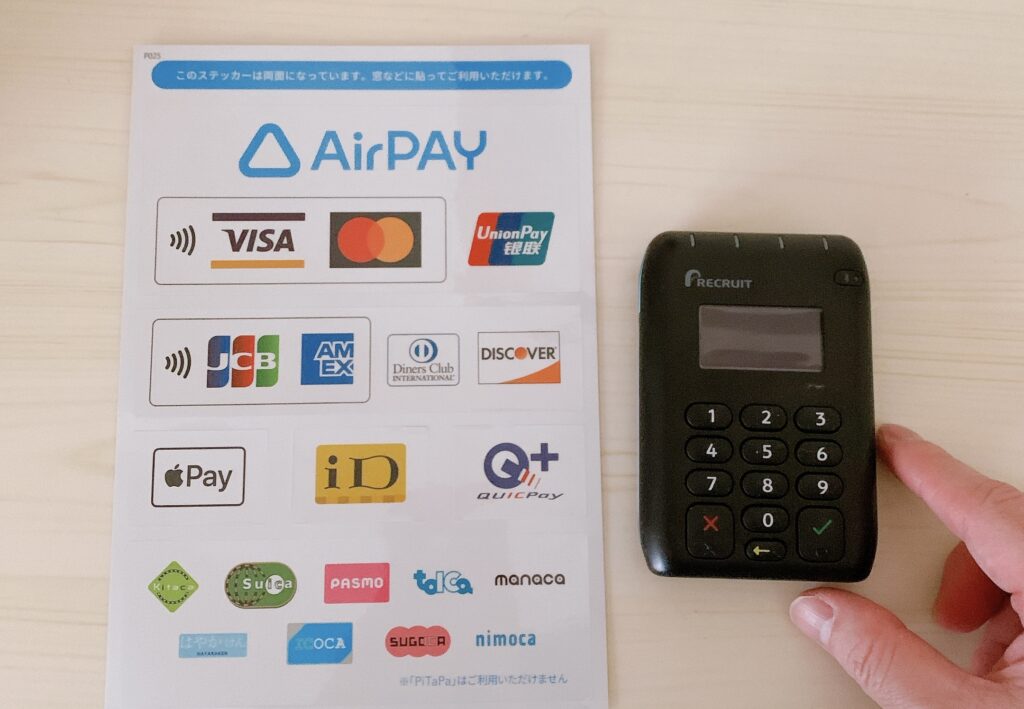
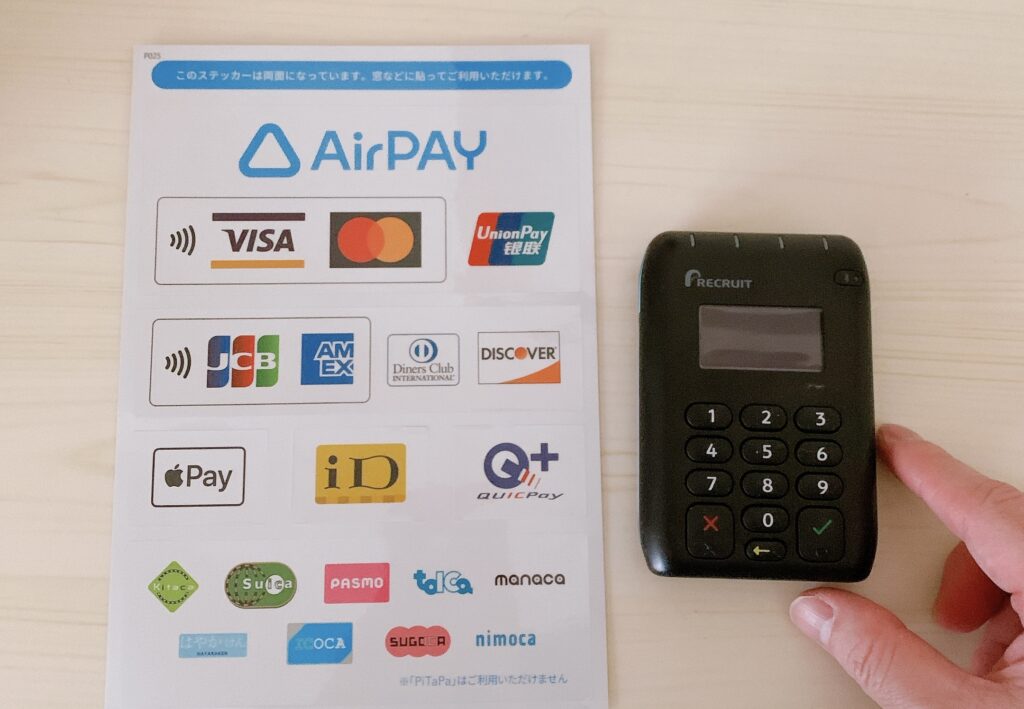
Airペイ(エアペイ)対応スマートコード(Smart Code)について解説していきましょう。
スマートコード(Smart Code)とは
スマートコード(Smart Code)とは、簡単にいうと「JCBが提供する決済スキーム(決済システム)」です。
メルペイやファミペイ、au PAYなどQR決済事業者はたくさんあり、利用する店舗側としては各QR決済事業者と契約しなければいけません。



店舗としては、いろんなQR決済サービスを提供するまでに、結構なハードルがあるということです。
JCBは、各QR決済事業者がスマートコードに加盟することで、店舗との契約を一本化できるような決済スキームの提供を始めました。
これまでAirペイに対応していたd払いやPayPayなどに加え、スマートコードに加盟しているQR決済事業者(メルペイやファミペイなど)の決済サービスも利用できます。
スマートコードで利用可能になる決済方法の種類
スマートコードでは、
- atone
- メルペイ
- FamiPay
- ANA Pay
- EPOS PAY
- ギフティプレモPlus
- 銀行Pay(OKI Pay、こいPay、はまPay、ほくほくPay、ゆうちょPay、YOKA!Pay)
- K PLUS
- pring
- Payどん
- ララPay
- Lu Vit Pay
といった種類のQR決済が利用できます。
Airペイがスマートコードに対応し、多くのQRコード決済が利用できるので、利用する店舗としては嬉しいですよね。
\ iPadとカードリーダーが無料レンタルできる /
Airペイのスマートコードを利用する条件
Airペイ対応のスマートコードを利用する条件を解説していきます。
スマートコードによる入金サイクル
スマートコードは、Airペイ QRに分類されるので、入金サイクルは月1回です。
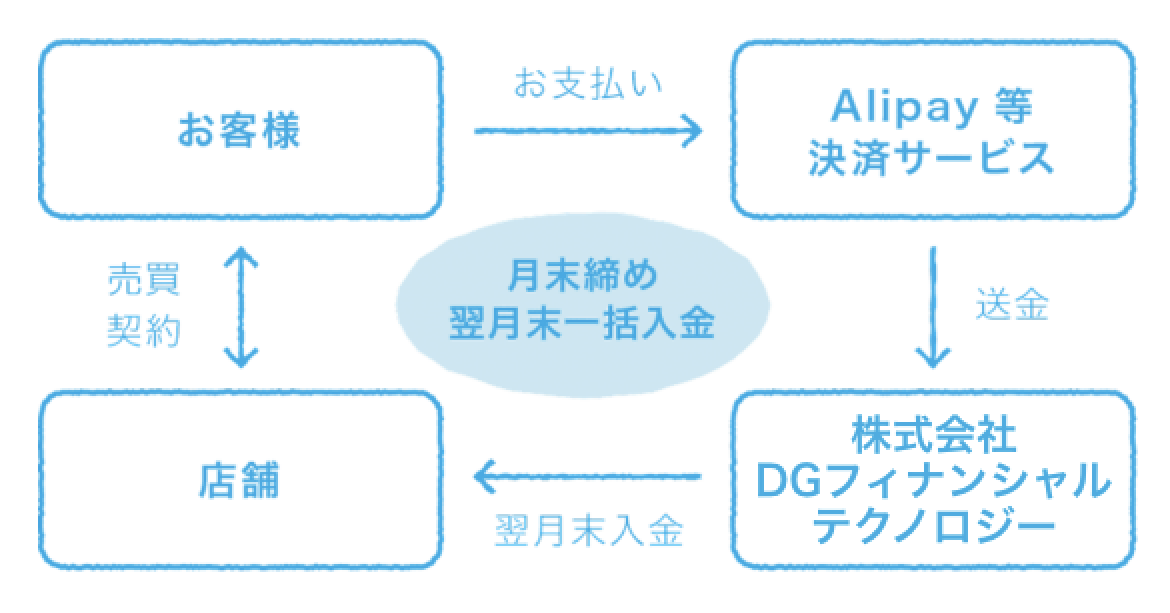
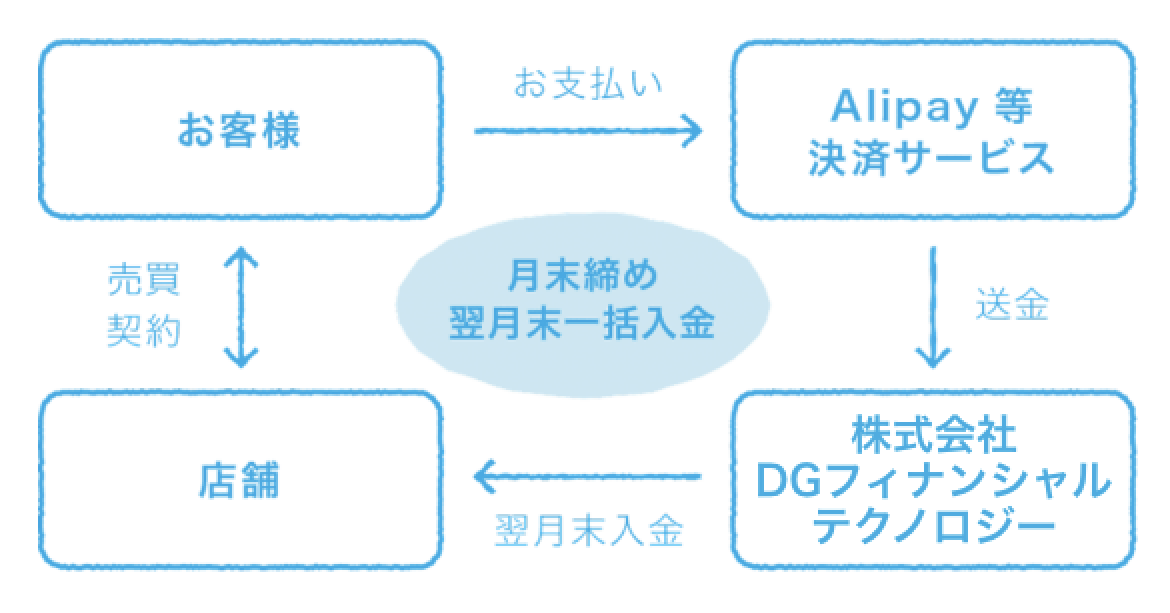
Airペイ QR は、毎月月末が締め日となり、翌月末が入金日となっています。



例えば、4月のスマートコード決済による入金サイクルは、締め日が4月30日となり、入金日は5月31日ということですね。
※入金日が土日祝日の場合は、入金日は前倒しとなります。
スマートコードによる決済手数料
Airペイ QRの決済手数料は、下記表のようになっています。
| 決済方法 | 手数料 (税抜) |
|---|---|
| COIN+ | 0.99% |
| Alipay+、WeChat Pay、 UnionPay(銀聯) | 2.95% |
| d払い、PayPay、au PAY、 楽天ペイ、J-Coin Pay、Smart Code™ | 2.95% |



スマートコードは、決済手数料が2.95%(税抜)となっているので、VisaやMasterCardの手数料(3.24%)とほぼ同です。
例えば、10,000円の支払いがあった場合、メルペイ(スマートコード)だと「手数料は324.5円(小数点以下切り捨て)」、Visaだと「手数料は324円」なので、手数料としては同じ金額になりますね。
なので、Airペイでスマートコードを導入するのに、決済手数料はあまり気にしなくても大丈夫でしょう。
Airペイのスマートコード利用開始までの期間
Airペイのスマートコードは、新規で申し込んだ場合は約1ヶ月くらいかかります。
というのは、Airペイを申し込んで最初にクレジットカードの審査が行われるます。



クレジットカードの審査は、Visa・Mastercard®・UnionPay(銀聯)の3つが最初に行われます。
Airペイが利用開始になるまで通常1ヶ月もかからないですが、利用できる決済方法はクレジットカードからです。
クレジットカードの審査に通過すると、JCBなどのクレジットカード審査、QR決済というような順で行われます。
なので、スマートコードが利用できるようになるまで、多少時間がかかるということです。
\ iPadとカードリーダーが無料レンタルできる /
Airペイ(エアペイ)でスマートコードを導入する方法
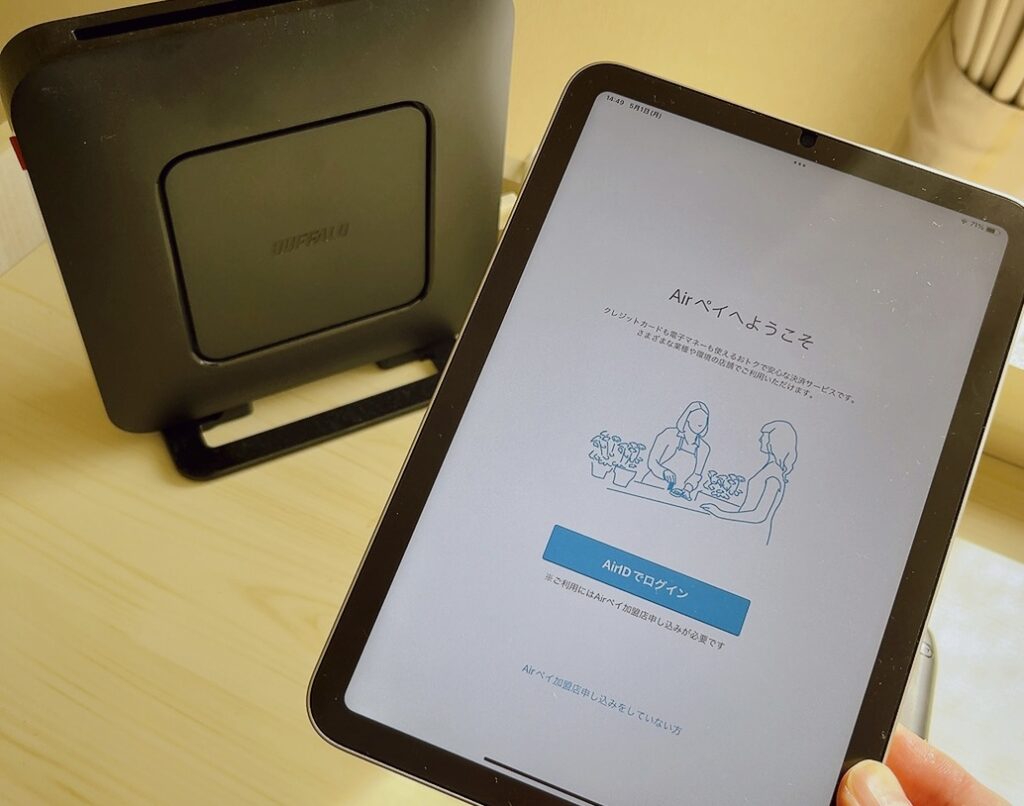
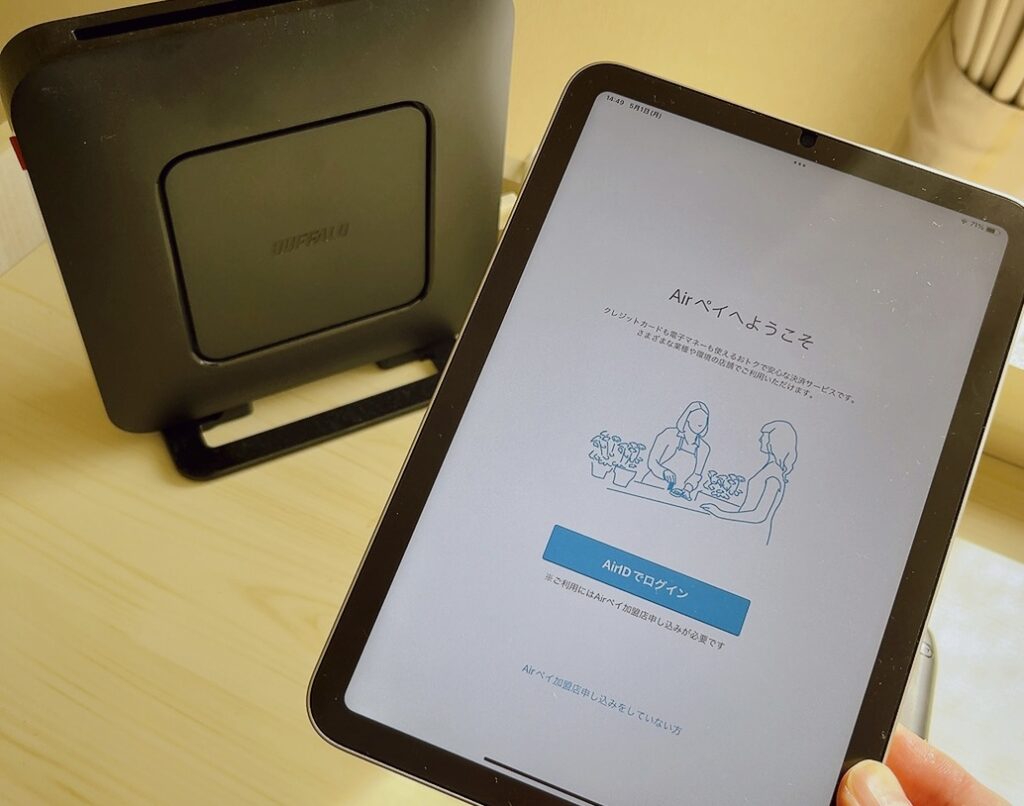
Airペイ(エアペイ)でスマートコード(Smart Code)を導入する方法を解説していきましょう。
これからAirペイ QRを導入するケース
これからAirペイ QRを導入する場合のやり方を解説していきます。



ここでは、AirペイとAirペイ QR一緒に申し込む方法を解説しています。
Airペイでスマートコードを導入するには、
Airペイを導入するには、AirID(アカウント)が必要です。
まだAirIDをお持ちでない場合は、AirIDの作成から始めます。
AirIDを作成してログインができたら必要事項を入力します。
Airペイの申込者情報として、法人情報、店舗情報、口座情報などを入力していきます。
登記簿謄本、営業許可証、店舗確認書類などをデータでアップロードします。
必要事項の入力と書類のアップロードが終われば、Airペイへの申込完了です。
あとは、審査が終わるのを待つだけです。
審査完了後、Airペイでスマートコードが利用できるようになります。
というような流れになっています。
\ iPadとカードリーダーが無料レンタルできる /
AirID(アカウント)を作成する
では、実際にAirペイでスマートコード導入による申込方法を解説していきます。
まず、こちら![]()
![]()
Airペイをはじめて導入する場合は、最初にAirID(アカウント)を作成します。
スマートコードはAirペイ QRなので、契約者情報入力の最初にある「Airペイ QRも同時に申し込む(無料)」にチェックを入れます。



Airペイ QRも同時に申し込むにチェックを入れておけば、どちらも簡単に申し込めます。
次に、Airペイを導入するのが「個人」か「法人」のどちらか選択します。
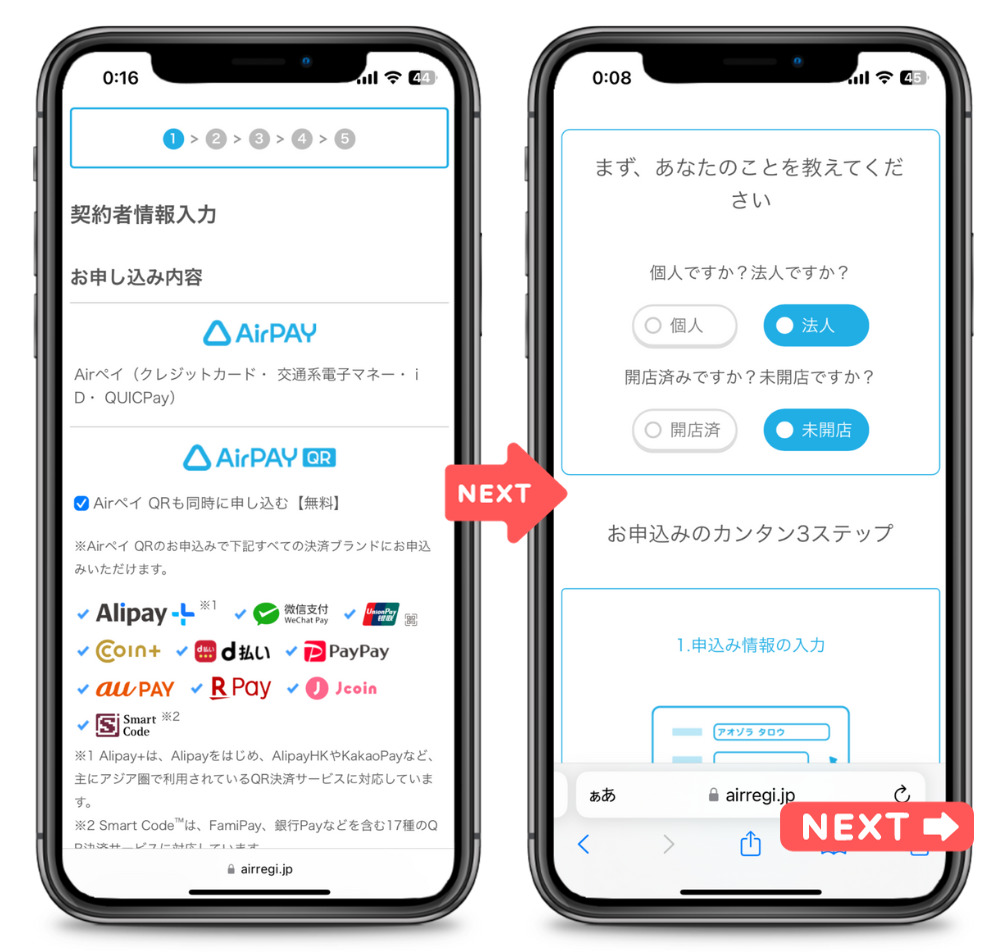
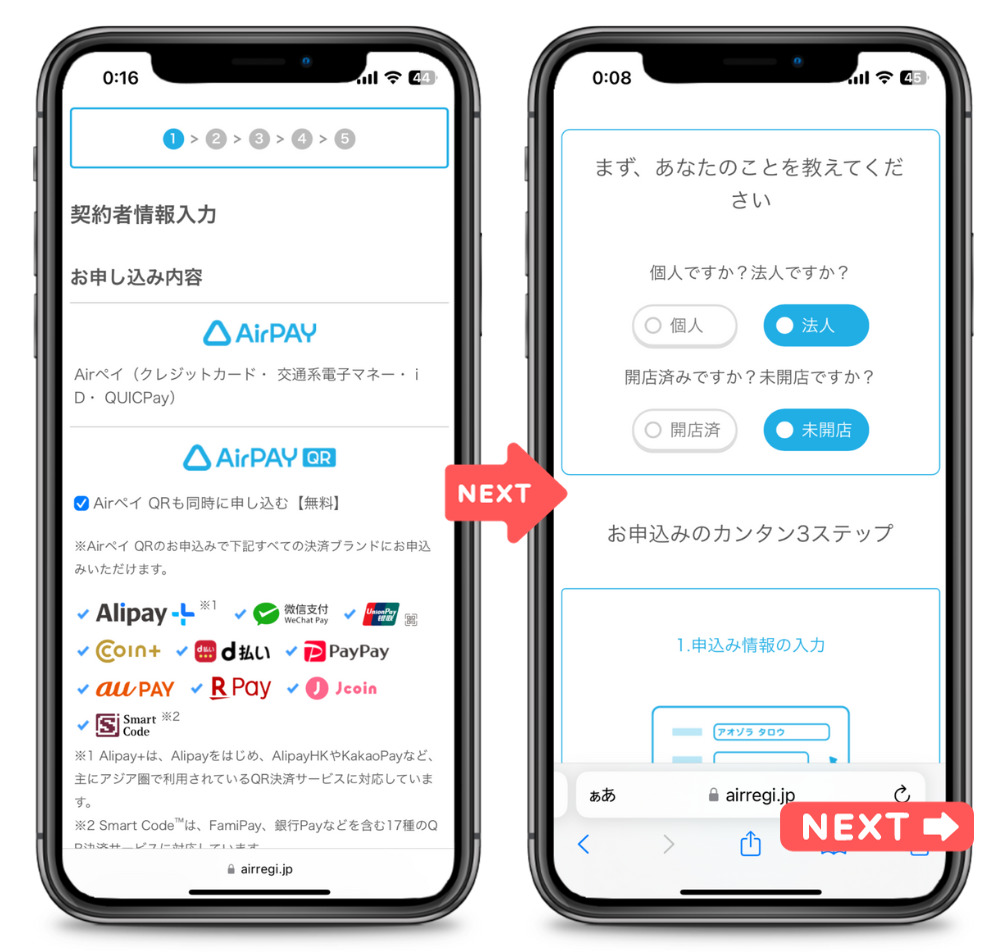



Airペイを導入するお店が「開店済」か「未開店」どちらか選択します。
「申込みをはじめる」ボタンをタップして、Airペイの申込みをはじめましょう。
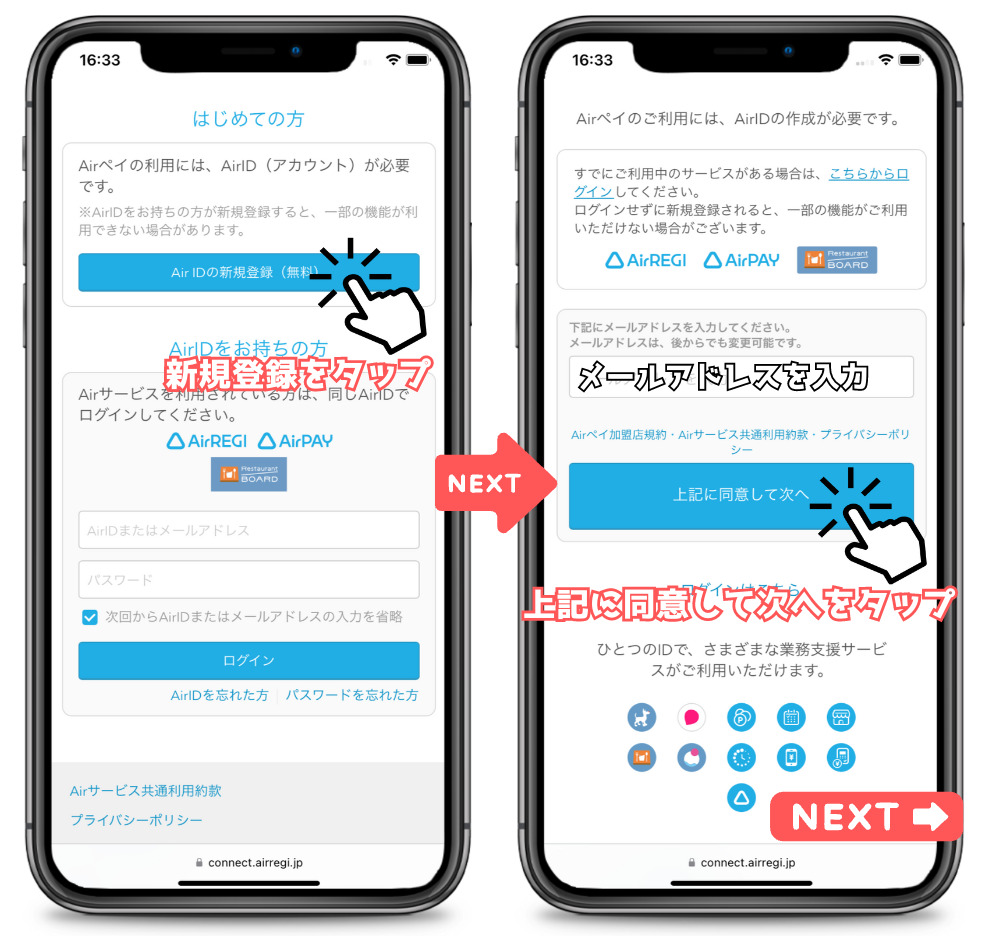
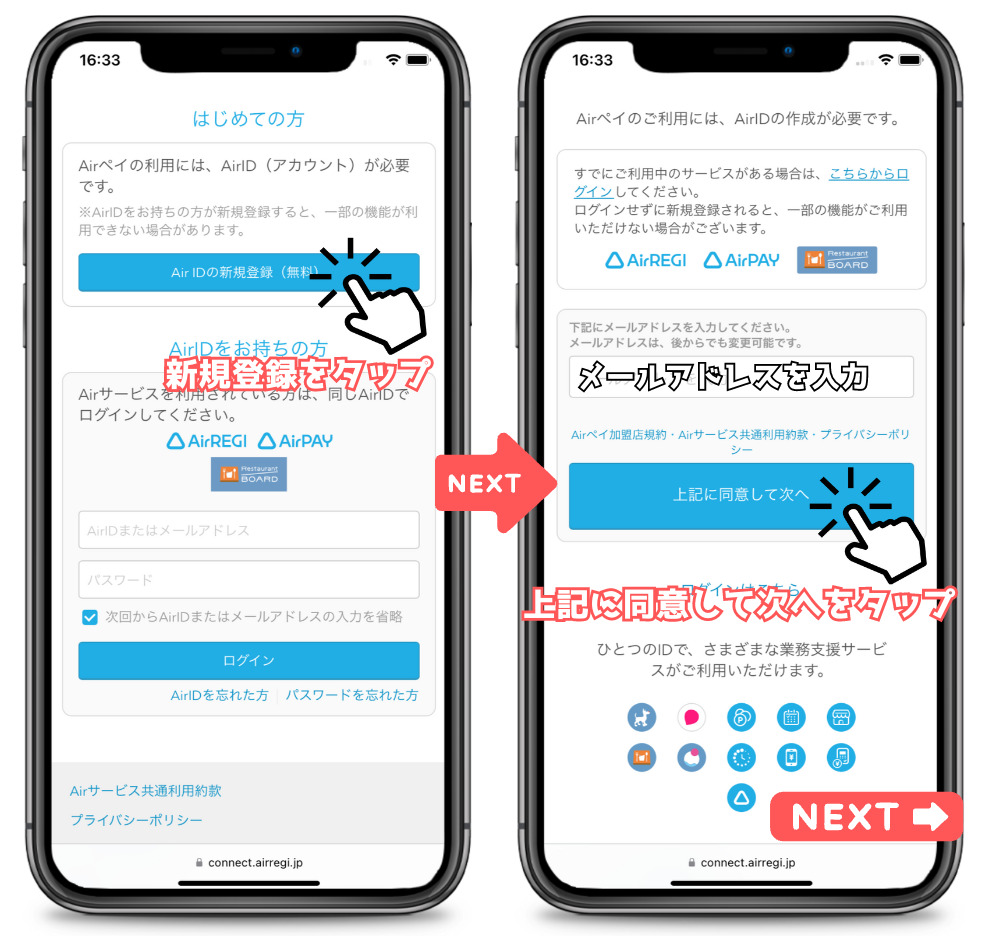



Airペイに申込むには、Airペイの利用時に必要なAirIDが必要です。
AirIDをお持ちでない方は、メールアドレスを入力して「上記に同意して次へ」ボタンをタップします。
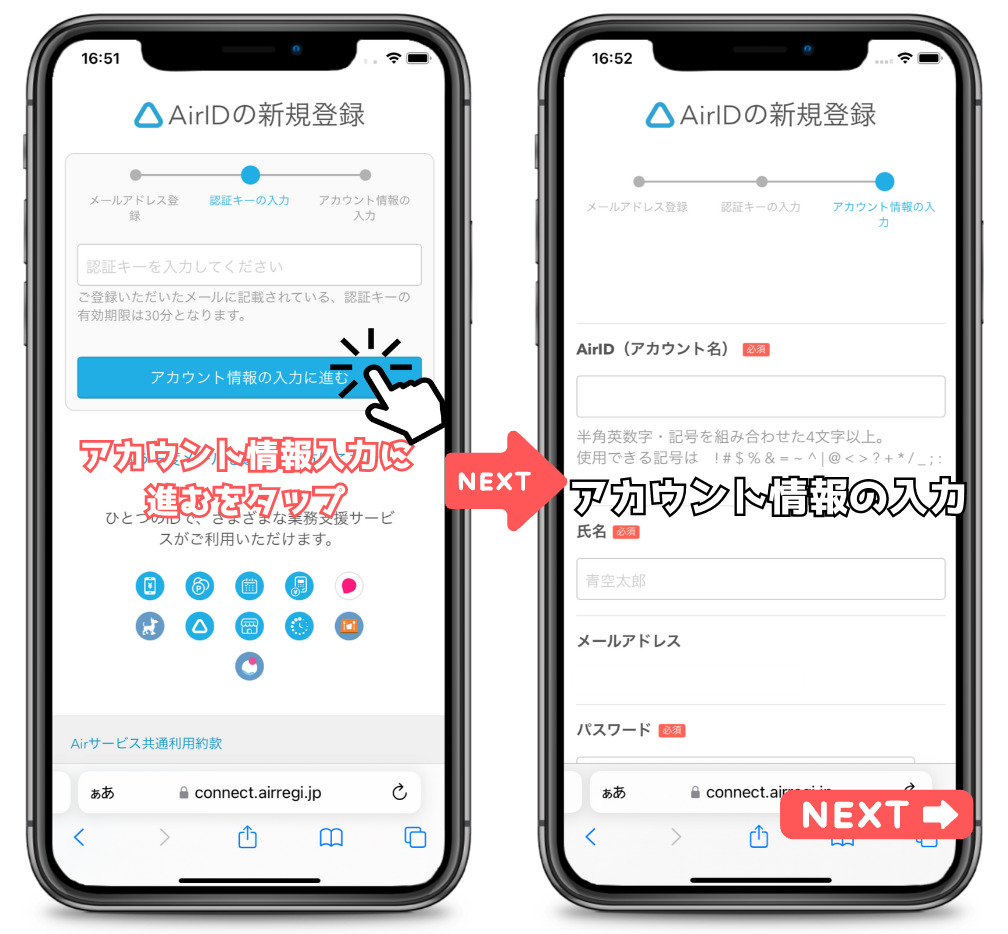
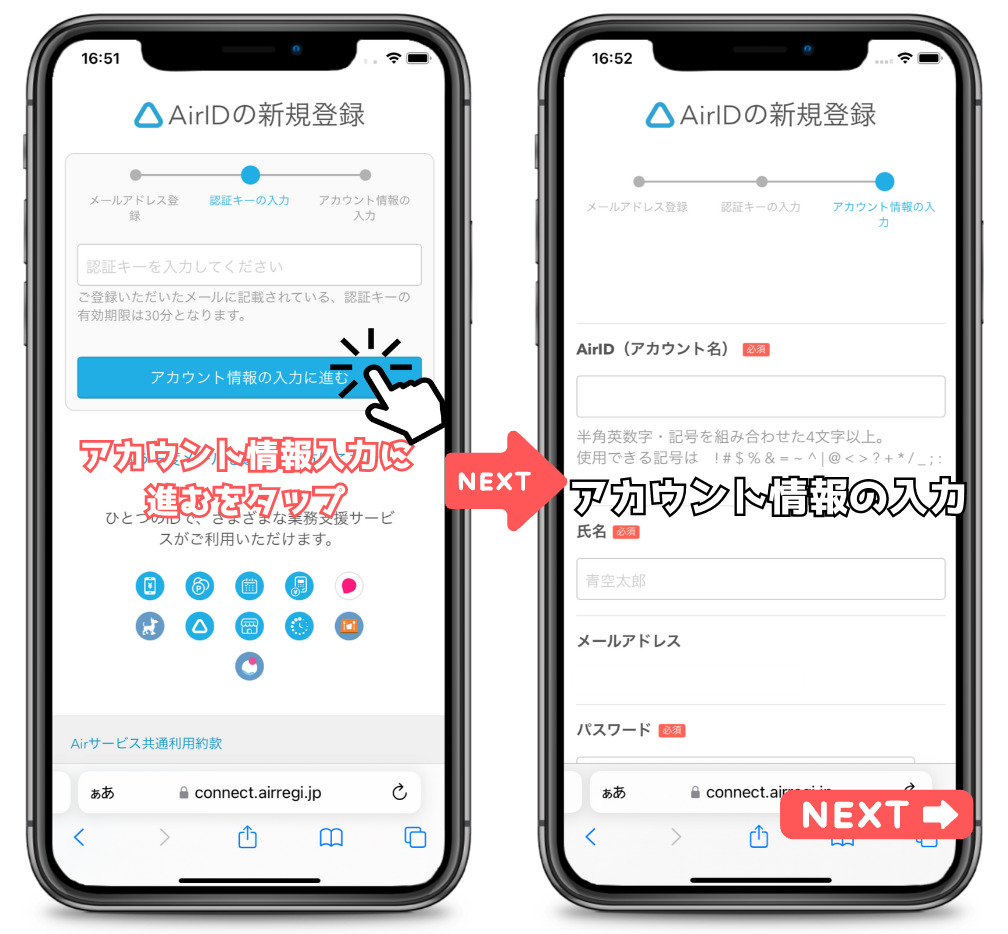
入力したメールアドレス宛に、AirID作成の認証キーが記載されたメールが届きます。



認証キー(6桁の数字)を入力して「アカウント情報の入力に進む」をタップします。
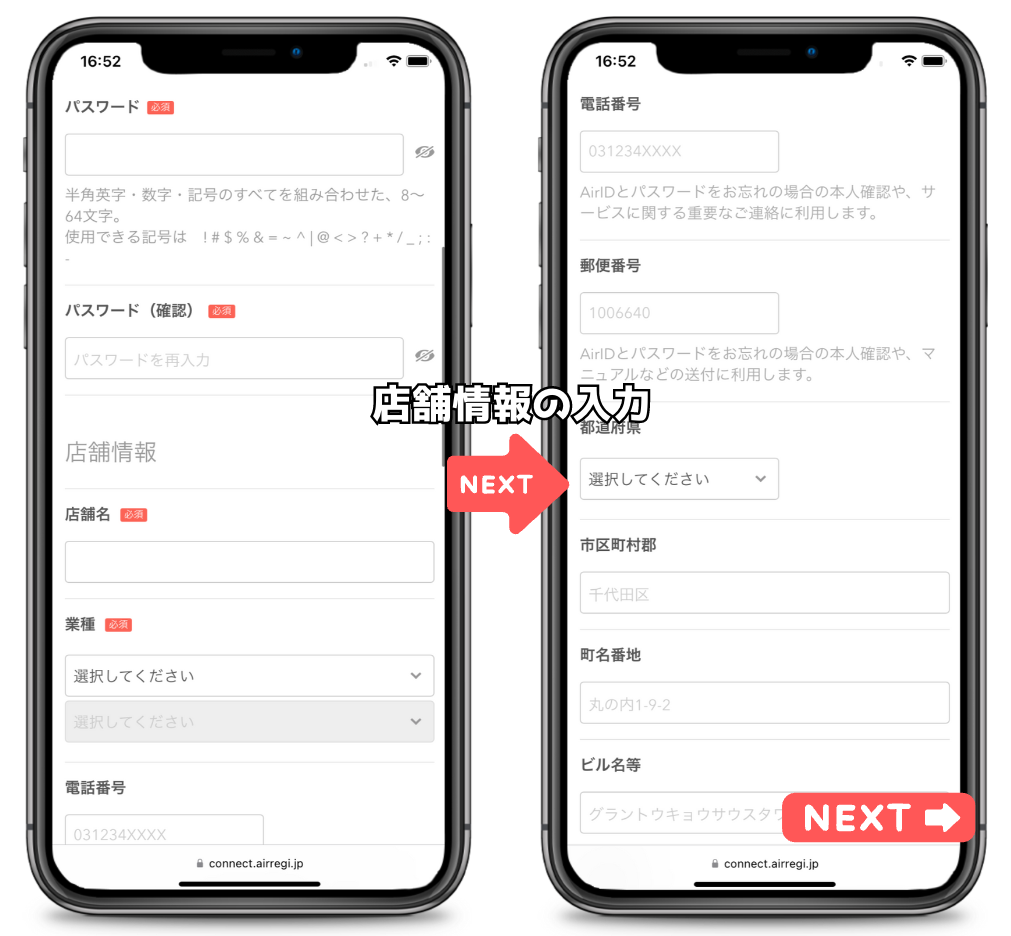
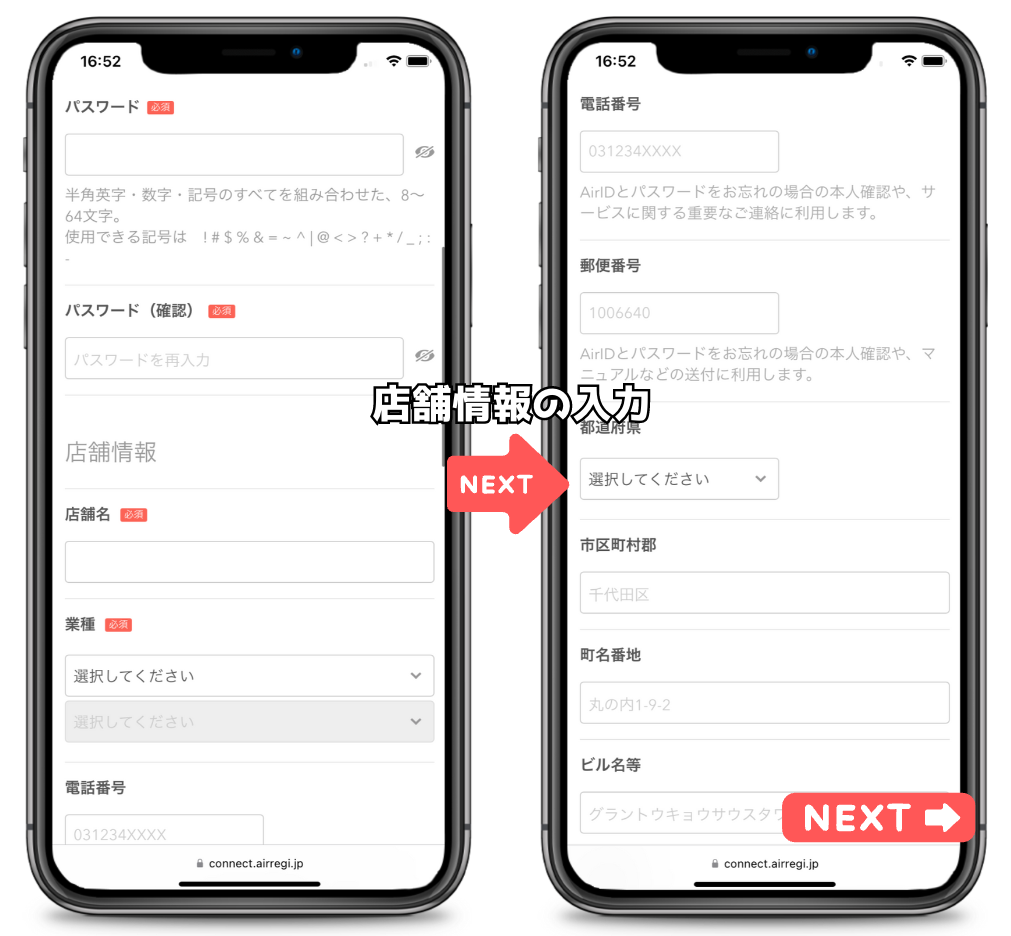
AirIDの作成に必要な情報(氏名や店舗情報など)を入力すれば、Airペイのアカウントを作成できます。
申込者や店舗情報など必要事項を入力
AirIDでログインできたら、申込者や店舗情報など必要事項を入力していきます。
契約者情報の入力
個人でAirペイを申し込む場合は、契約者情報を入力します。
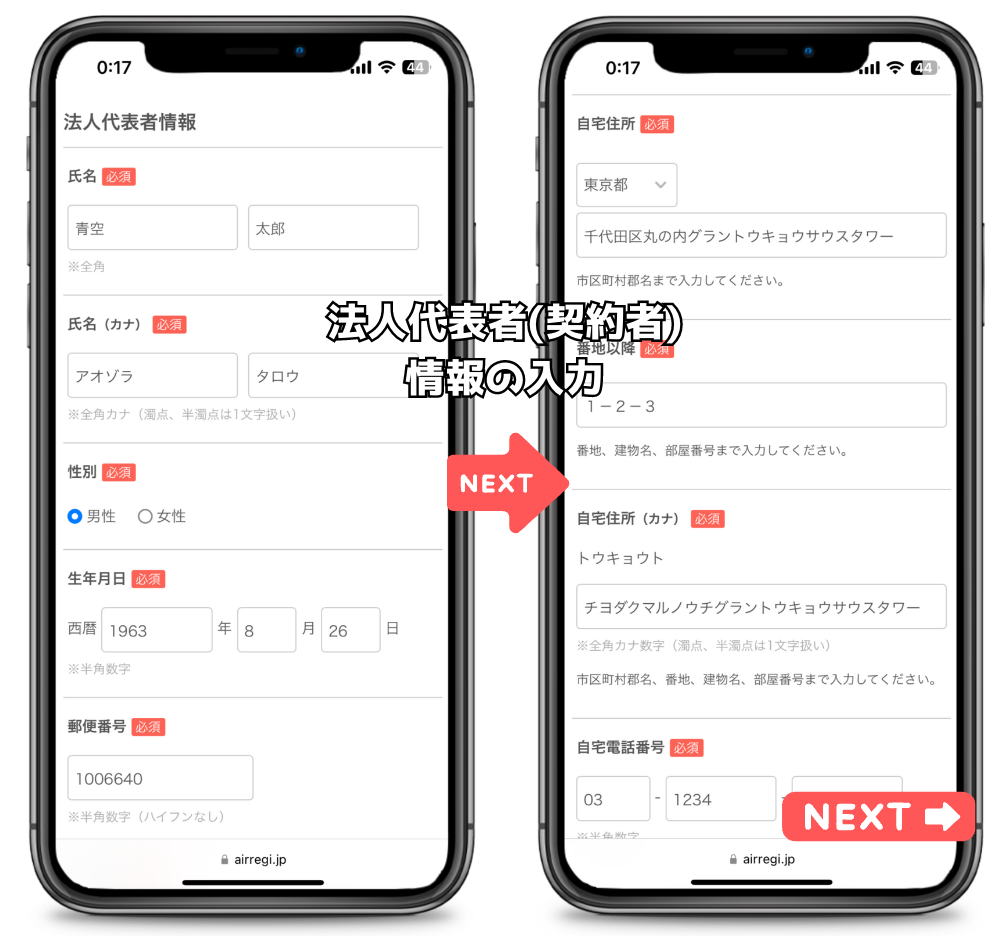
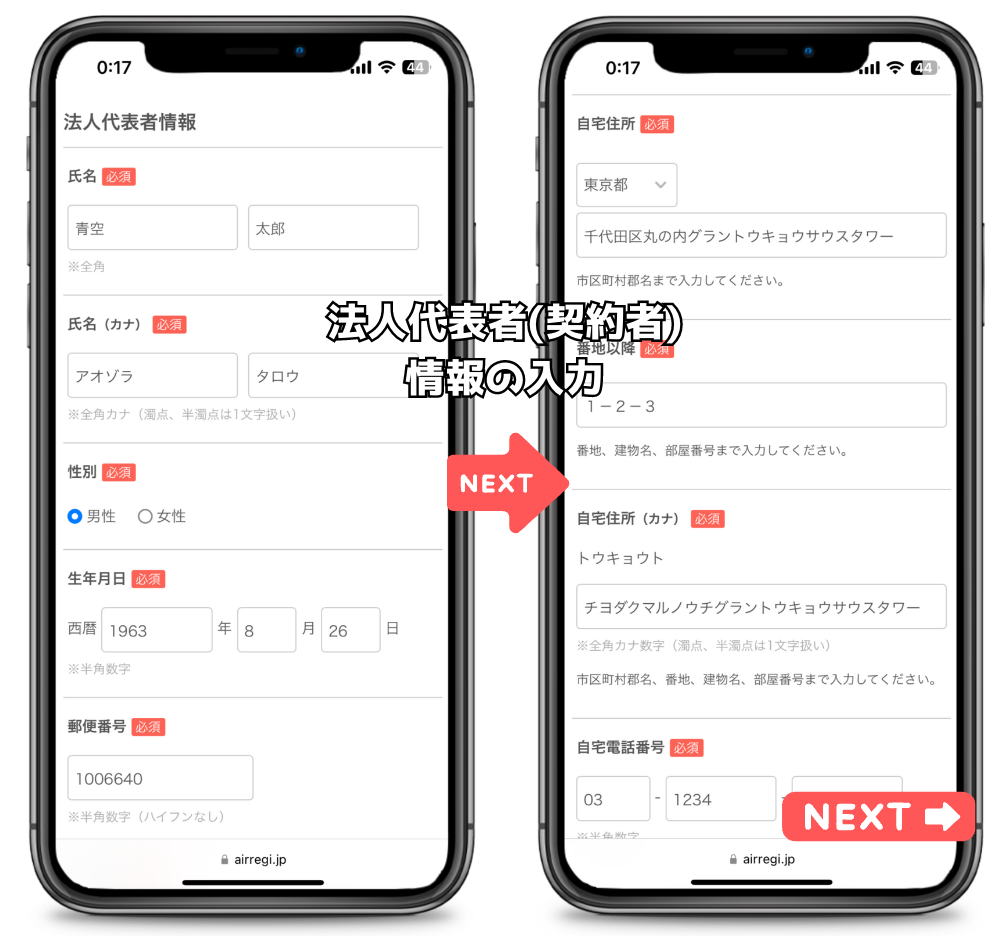
- 氏名
- 氏名(カナ)
- 性別
- 生年月日
- 郵便番号
- 自宅住所
- 番地以降
- 自宅住所(カナ)
- 自宅電話番号
- 日中の連絡先
法人でAirペイを申し込む場合は、契約者情報ではなく「法人代表者情報」や「法人情報」入力画面が表示されます。
法人代表者情報の入力
法人でAirペイに申込む場合、法人代表者情報を入力します。
- 氏名
- 氏名(カナ)
- 性別
- 生年月日
- 郵便番号
- 自宅住所
- 番地以降
- 自宅住所(カナ)
- 自宅電話番号
「法人代表者情報」は、上記の内容となっています。
法人情報の入力
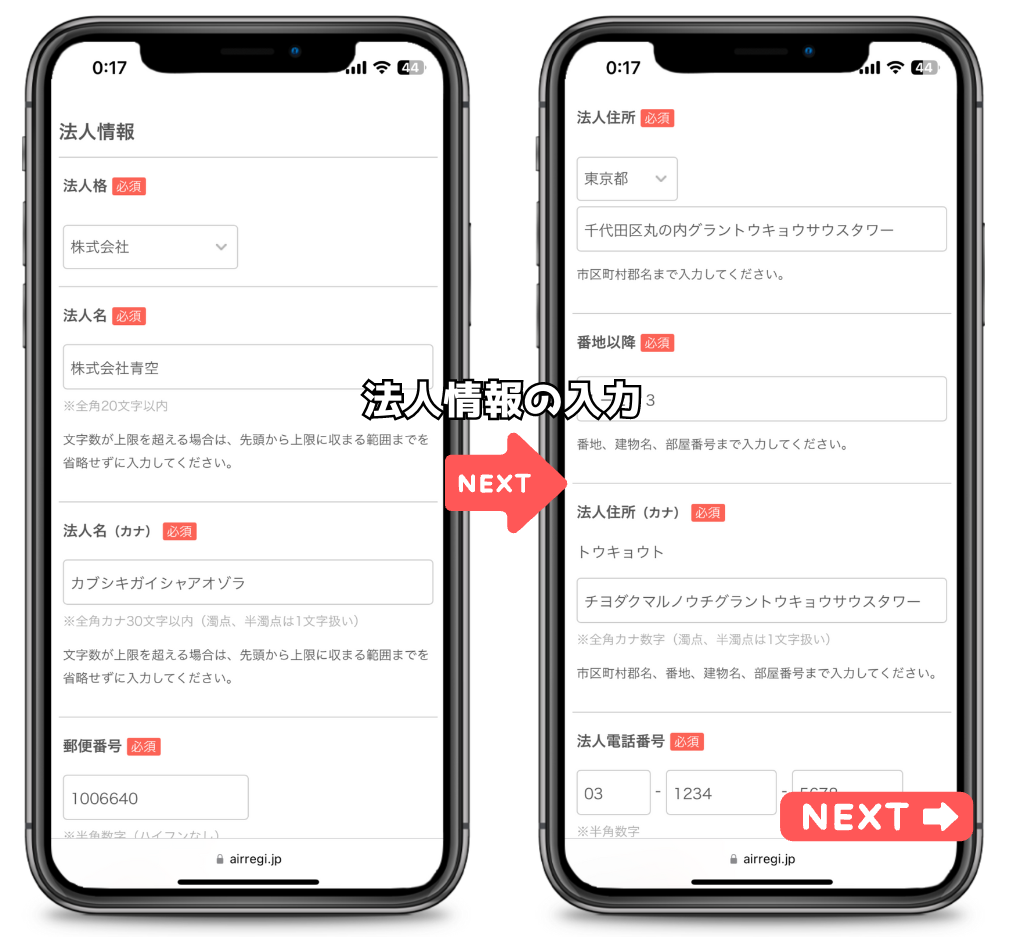
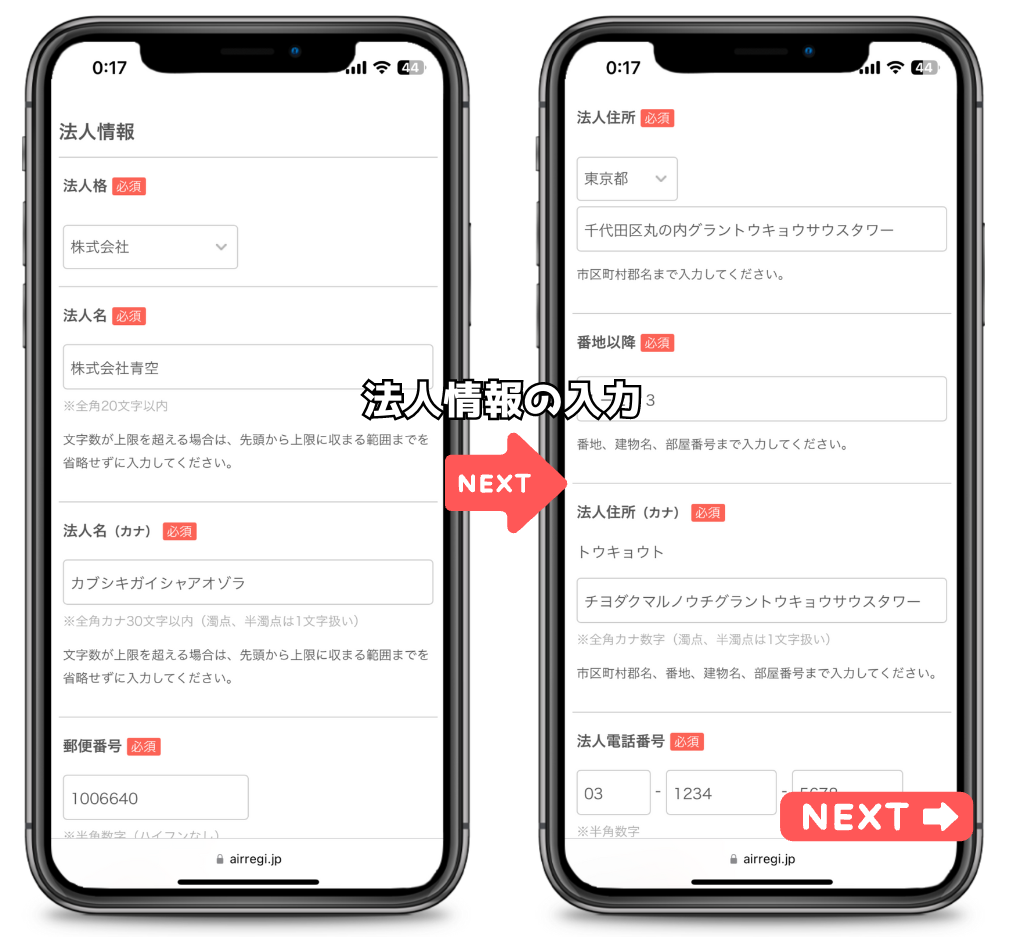
- 法人格
- 法人名
- 法人名(カナ)
- 郵便番号
- 法人住所
- 番地以降
- 法人住所(カナ)
- 法人電話番号
- 担当者氏名
- 担当者氏名(カナ)
- 日中連絡先
法人代表者情報の入力が終わると、次は「法人情報」の入力を行います。
店舗情報の入力
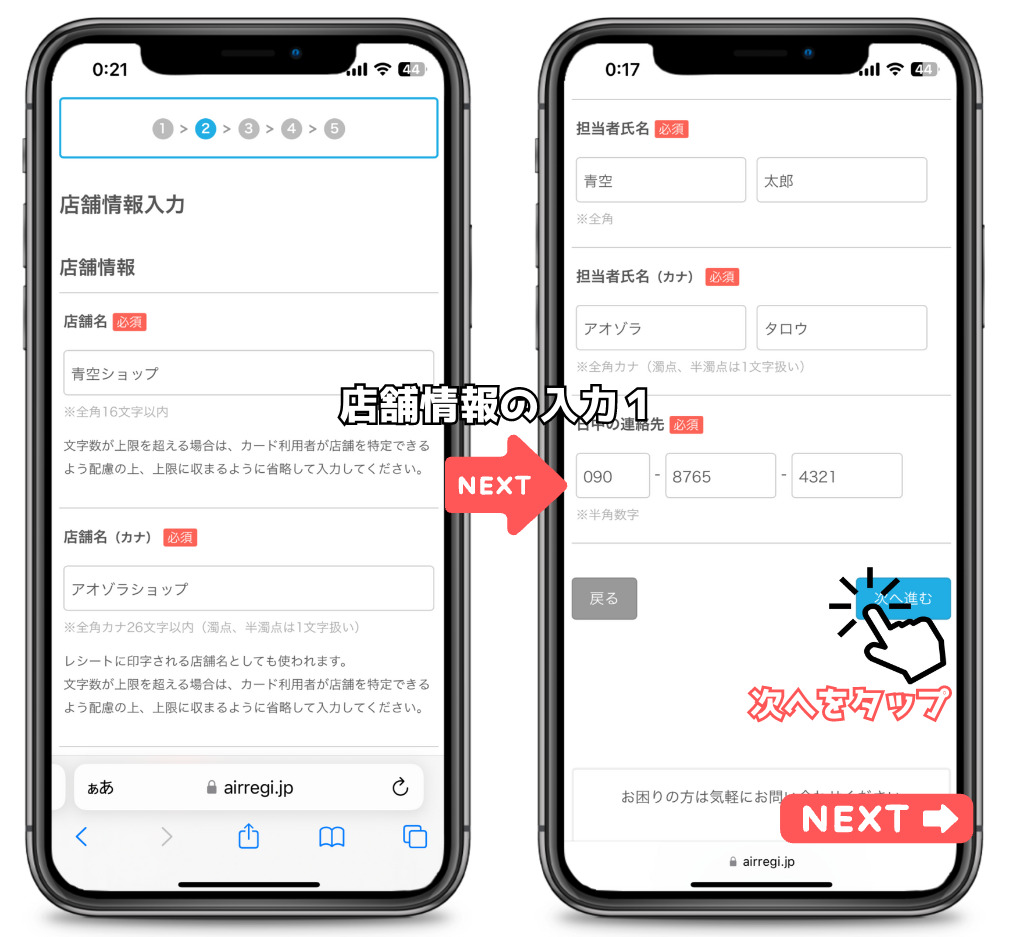
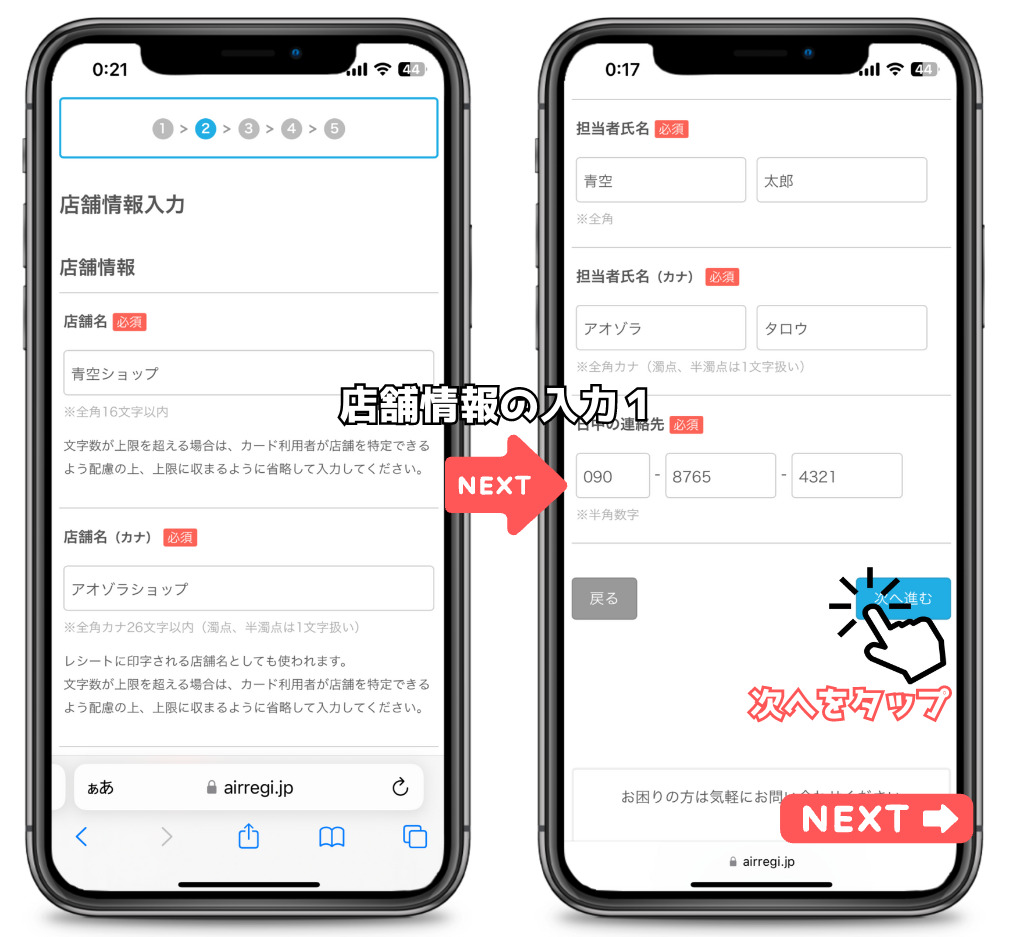
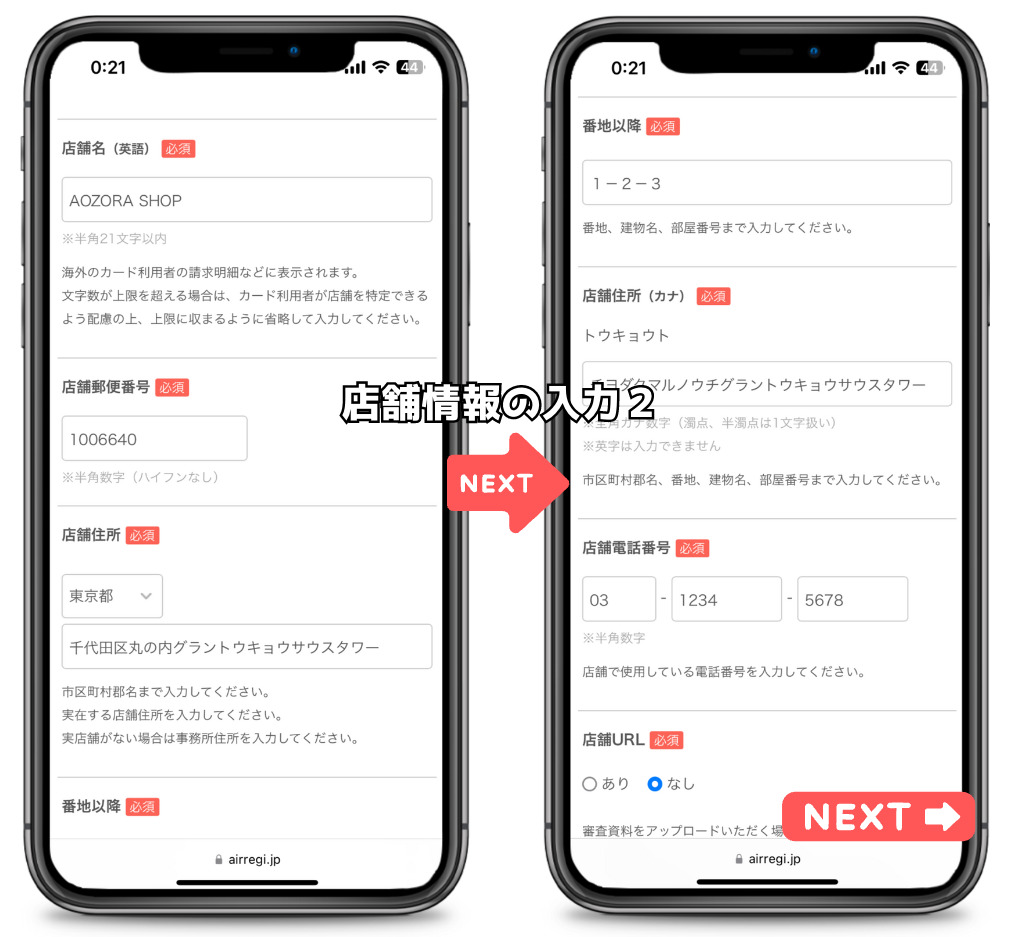
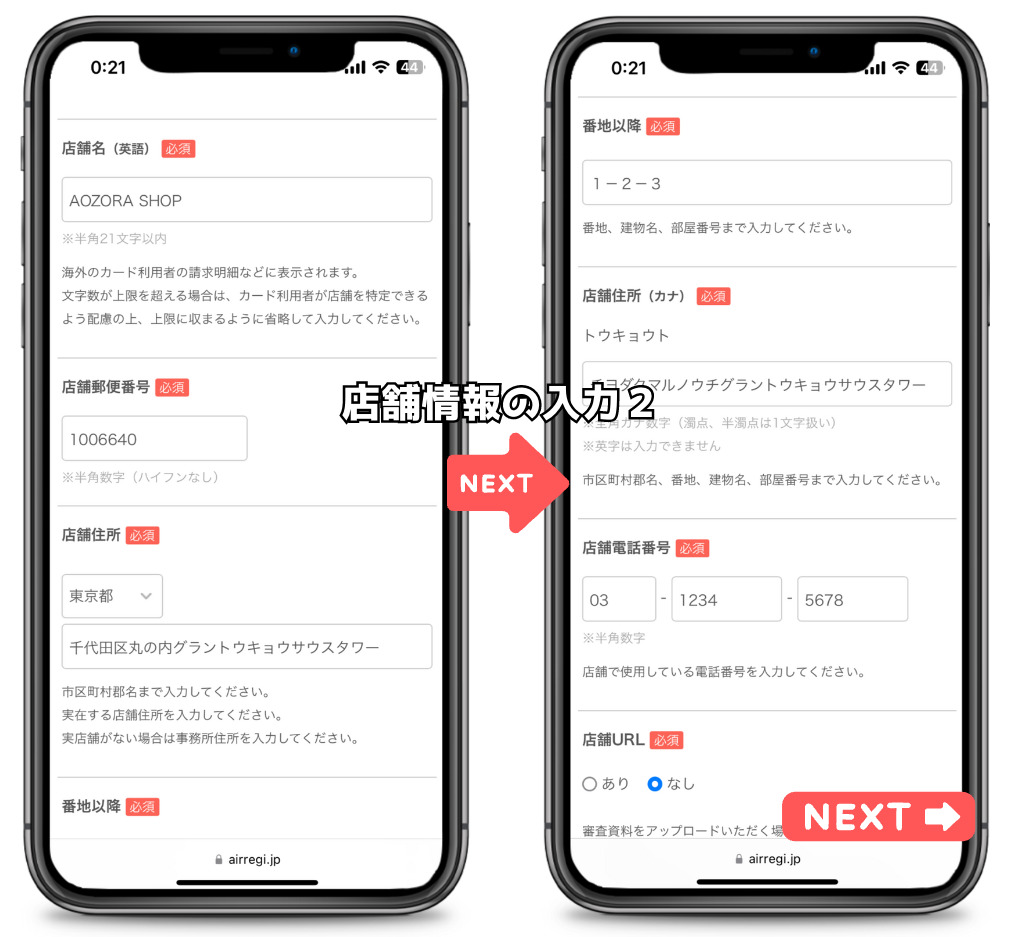
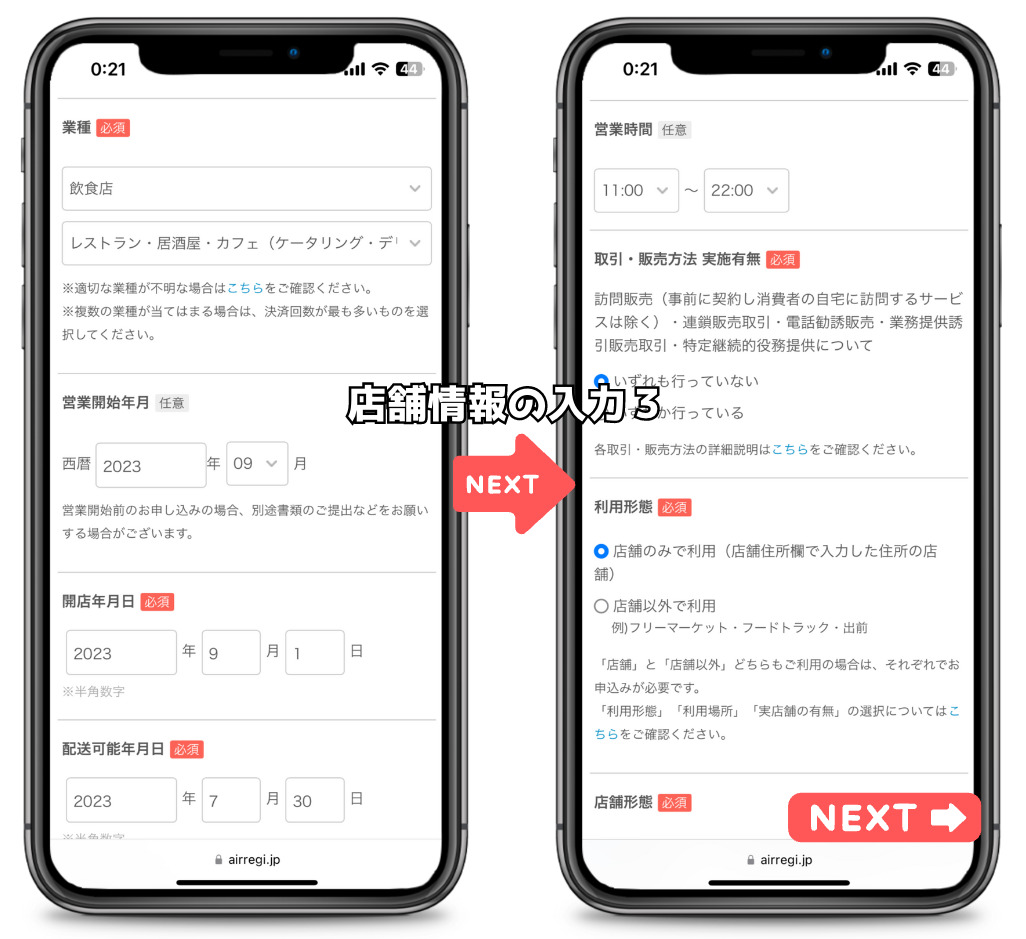
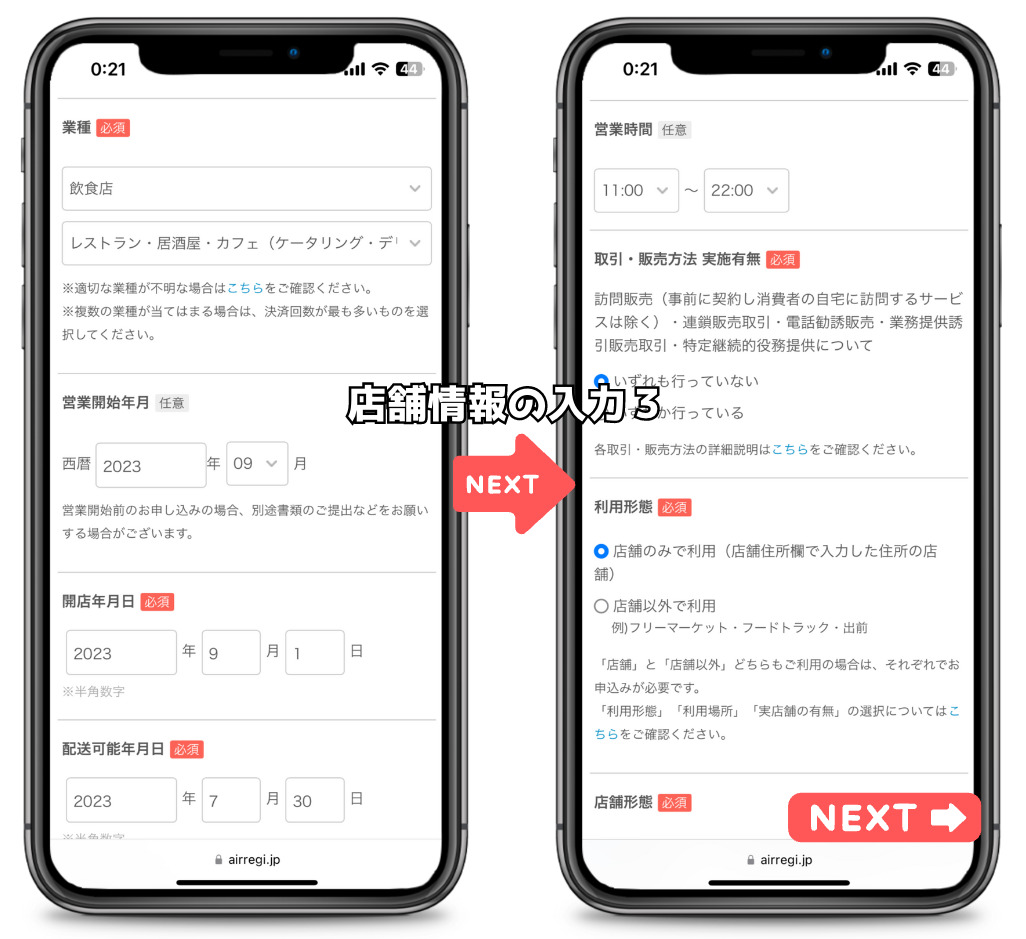


- 店舗名
- 店舗名(カナ)
- 店舗名(英語)
- 店舗郵便番号
- 店舗住所
- 番地以降
- 店舗住所(カナ)
- 店舗電話番号
- 店舗URL(ホームページ)
- 業種
- 営業開始年月(任意)
- 営業時間(任意)
- 取引・販売方法
- 利用形態
- 店舗形態
- 招待コード
法人情報の入力が終わったら、店舗情報を入力していきます。
お振り込み口座情報の入力
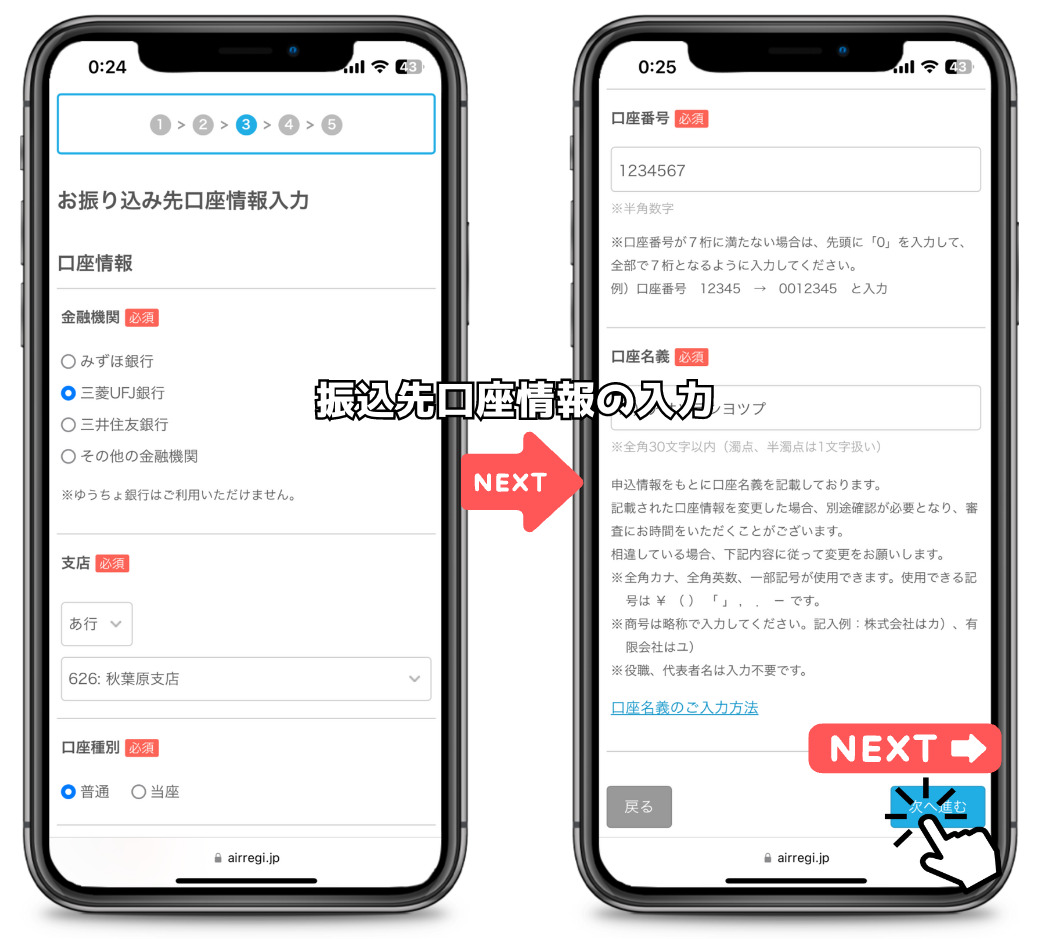
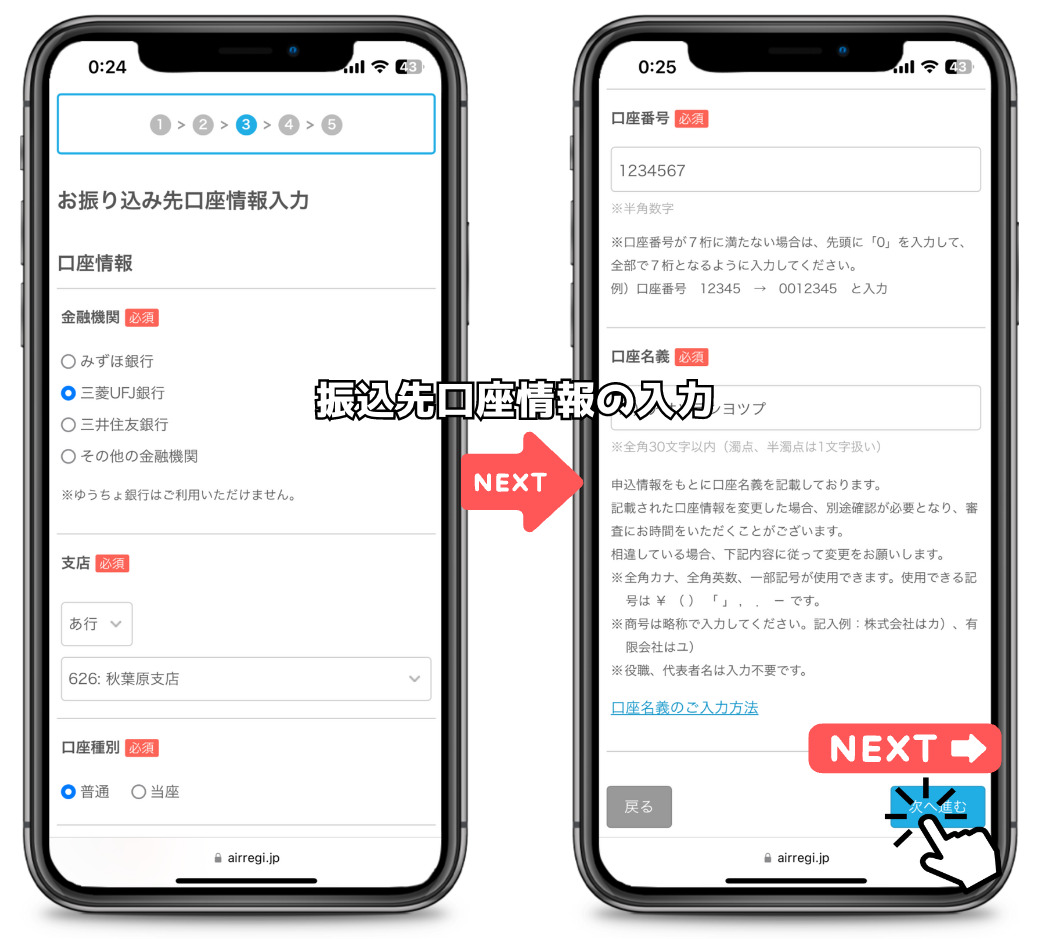
- 金融機関
- 支店
- 口座種別
- 口座番号
- 口座名義



口座情報まで入力できたら、必要事項の入力が完了します。
入力した内容を確認して申し込む
ここまで入力した内容の確認画面が表示されます。
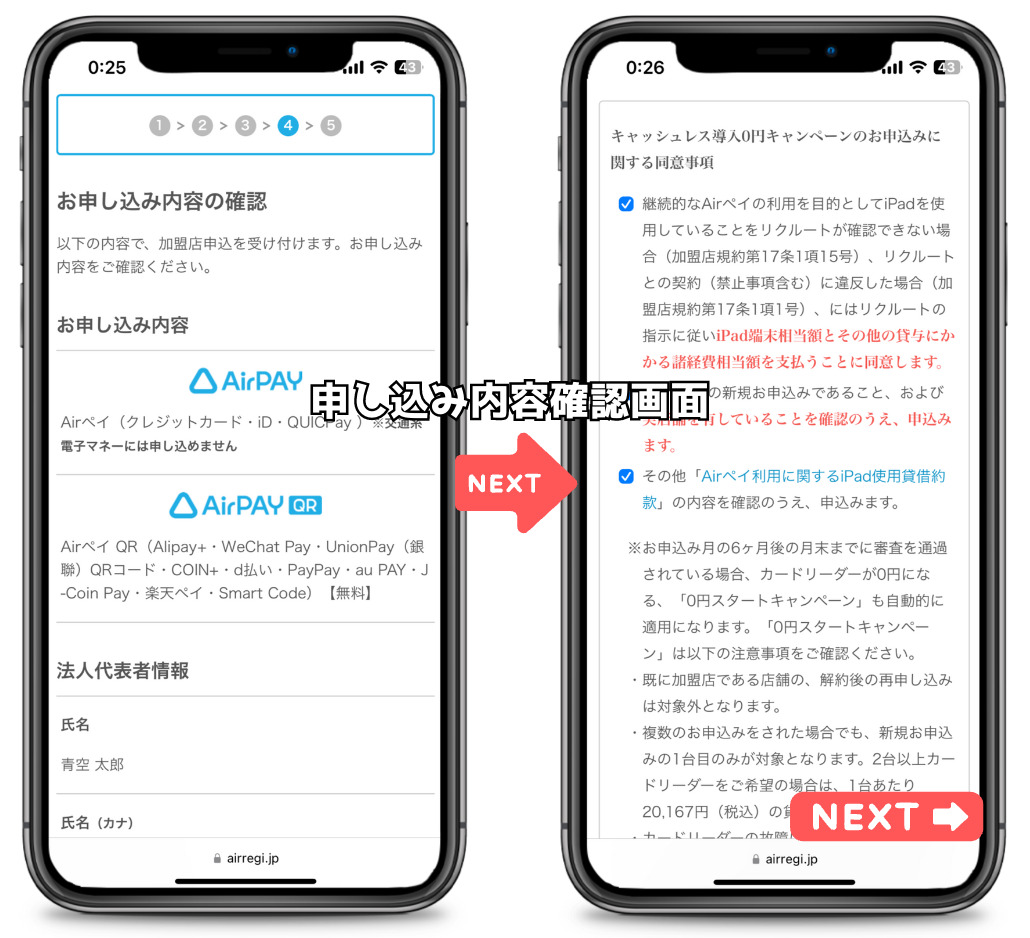
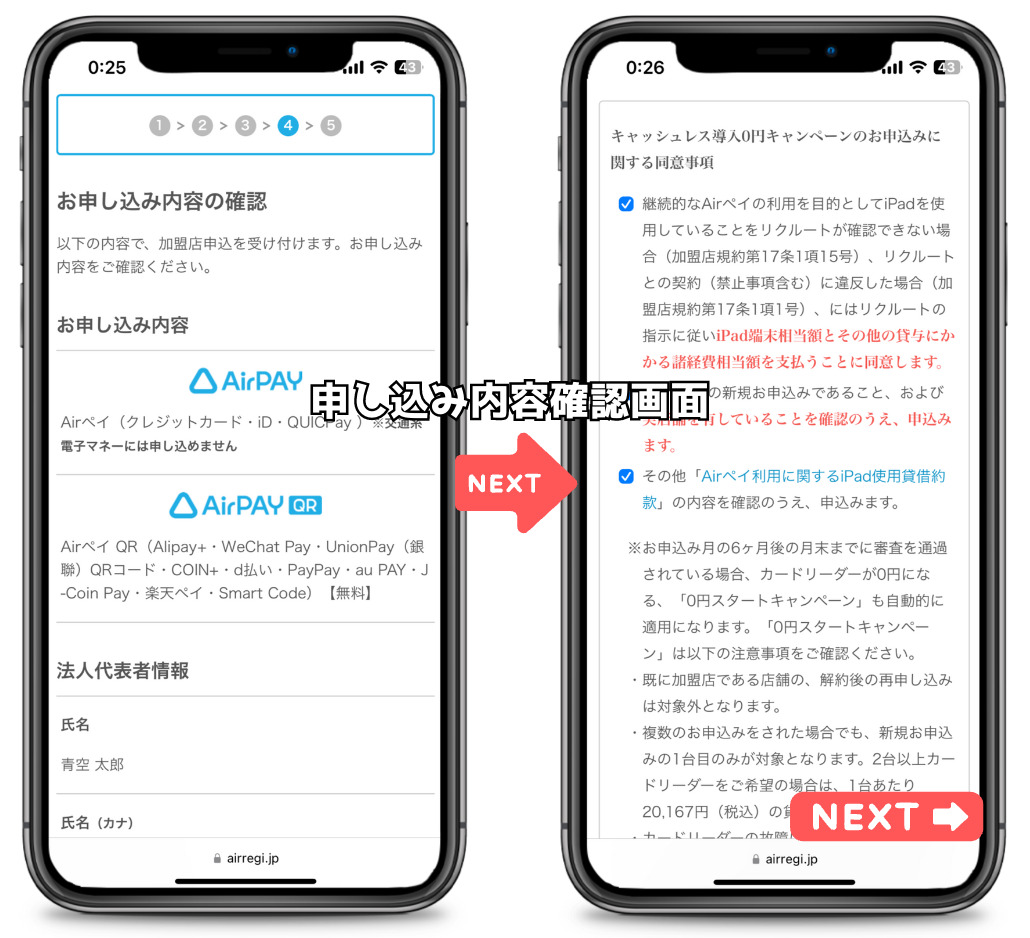
申し込み内容に不備があると導入までの時間をロスしてしまうので、ここでよく確認しましょう。
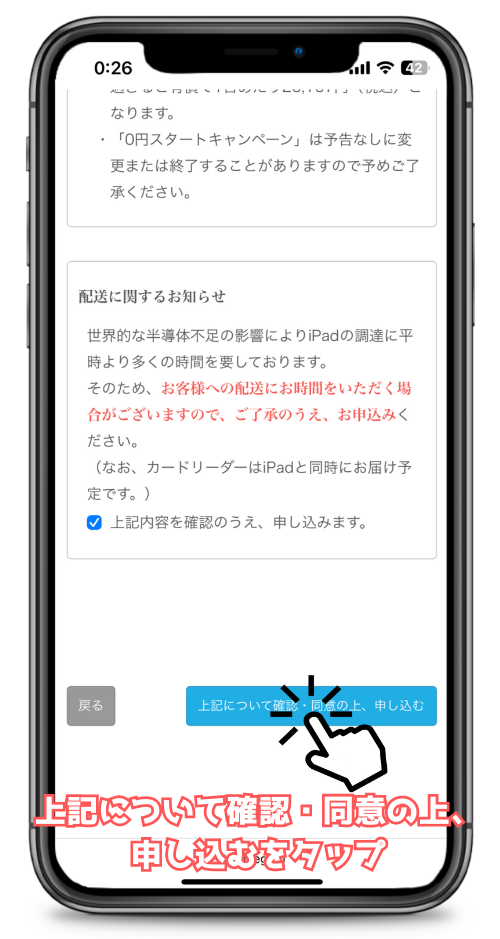
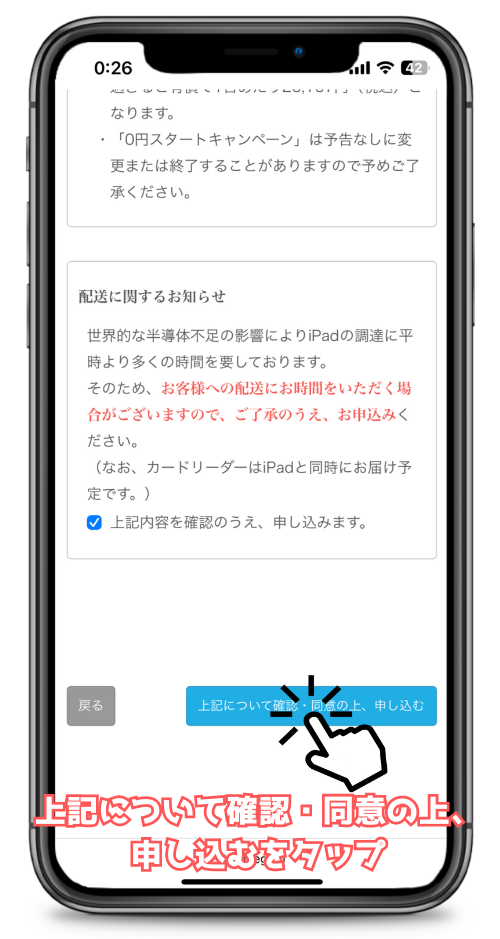
申込内容に問題がなければ「上記について確認・同意の上、申し込む」ボタンをタップします。



これで、AirペイとAirペイ QRへの申込完了です。
あとは、必要に応じて審査書類をアップロードしていきましょう。
\ iPadとカードリーダーが無料レンタルできる /
本人確認や店舗の必要書類のアップロード
必要事項の入力が終わったら「本人/法人確認書類」や「営業許可証」など、必要書類をアップロードしていきます。
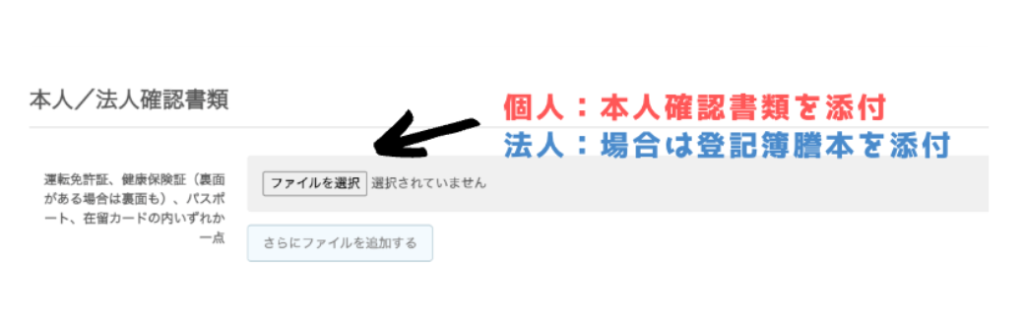
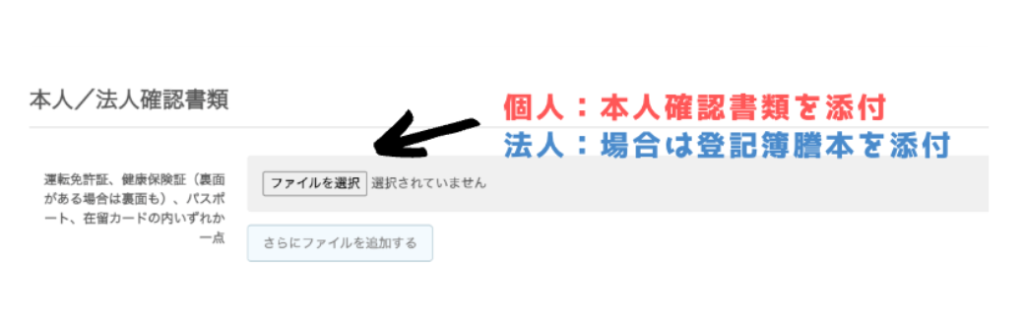



法人の場合は登記簿謄本の提出が必要です。
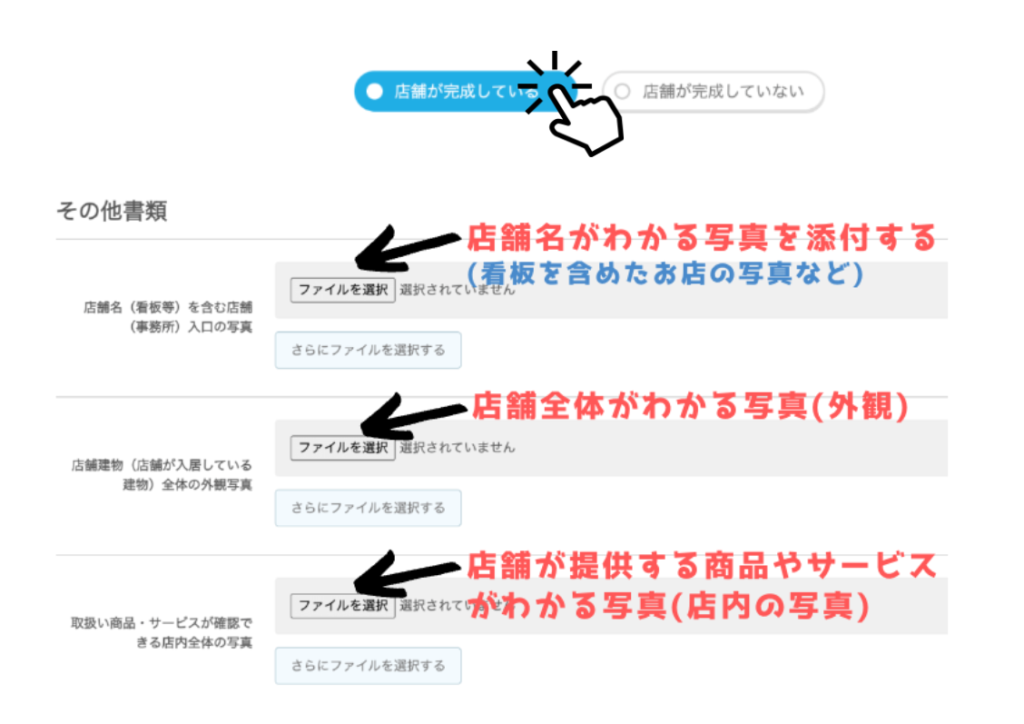
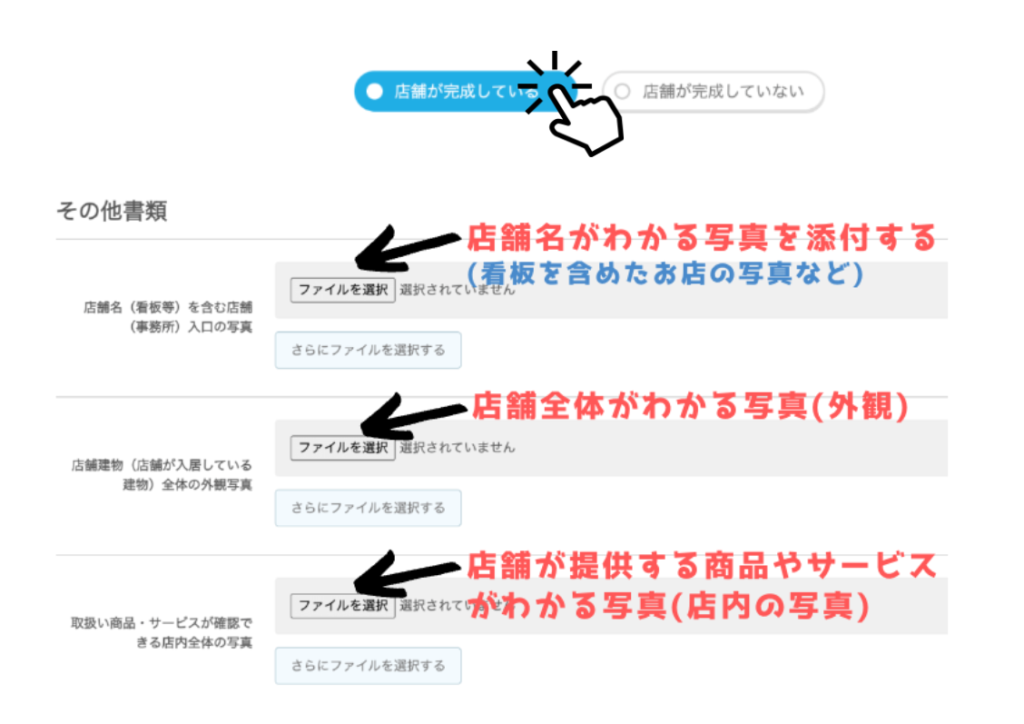
これで、Airペイ(エアペイ)とAirペイ QRへの申込完了です。
すでにAirペイ QRが導入済みのケース
すでにAirペイ QRを導入済みの店舗がスマートコードを導入する場合も申請が必要です。
Airペイ QRの店舗管理画面を開きます。
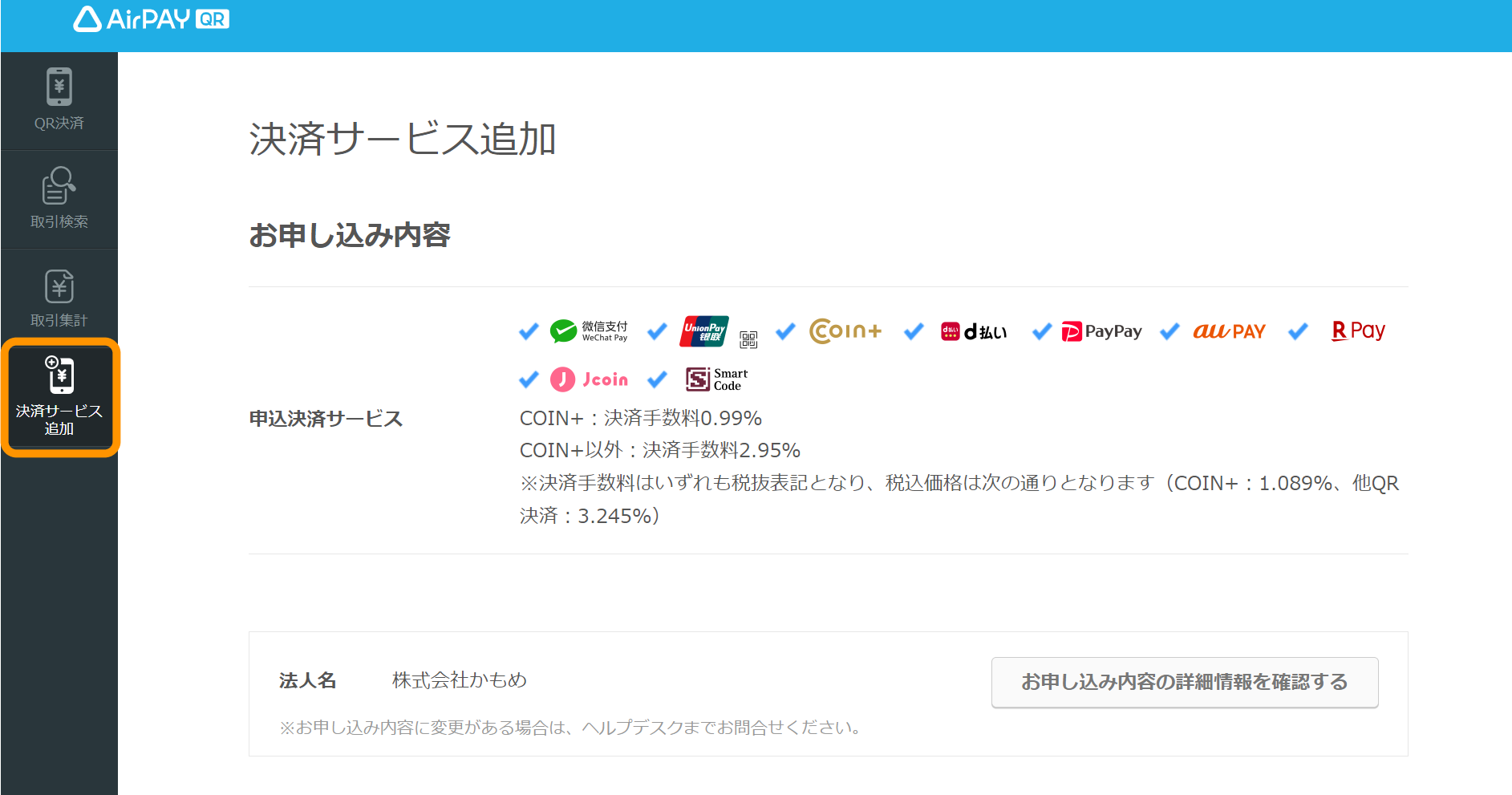
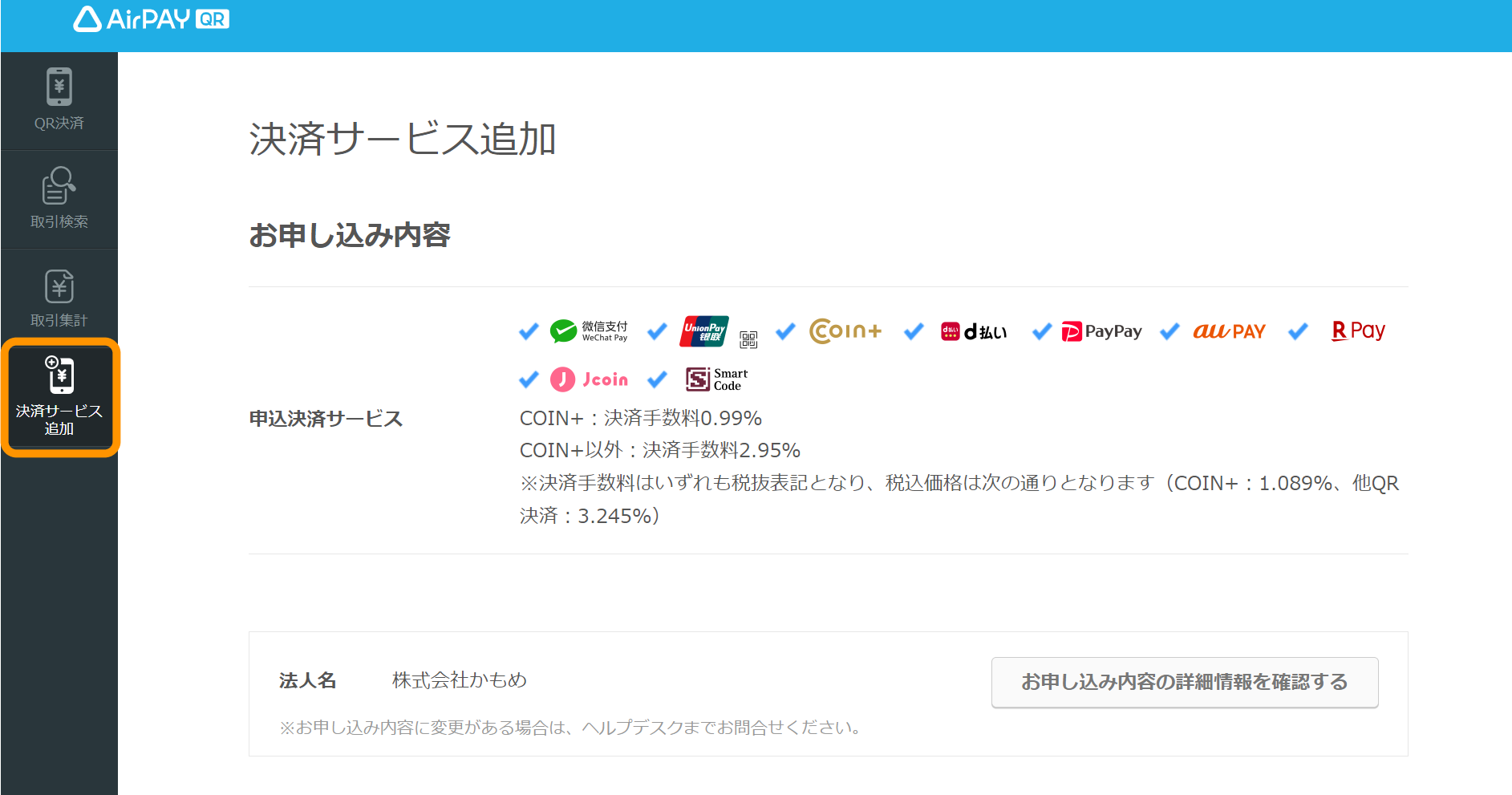
画面左側にある「決済サービス追加」ボタンをクリックします。
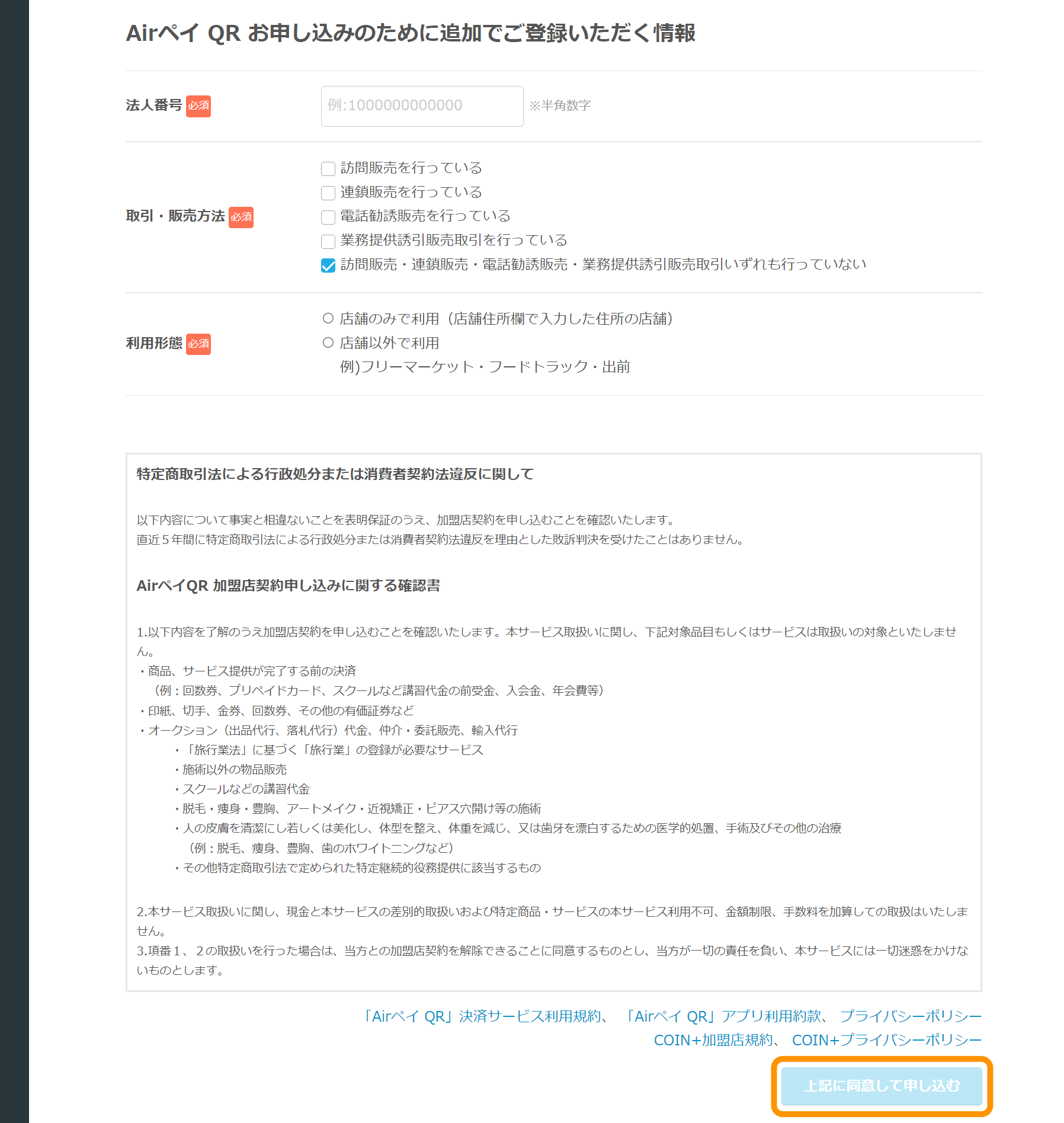
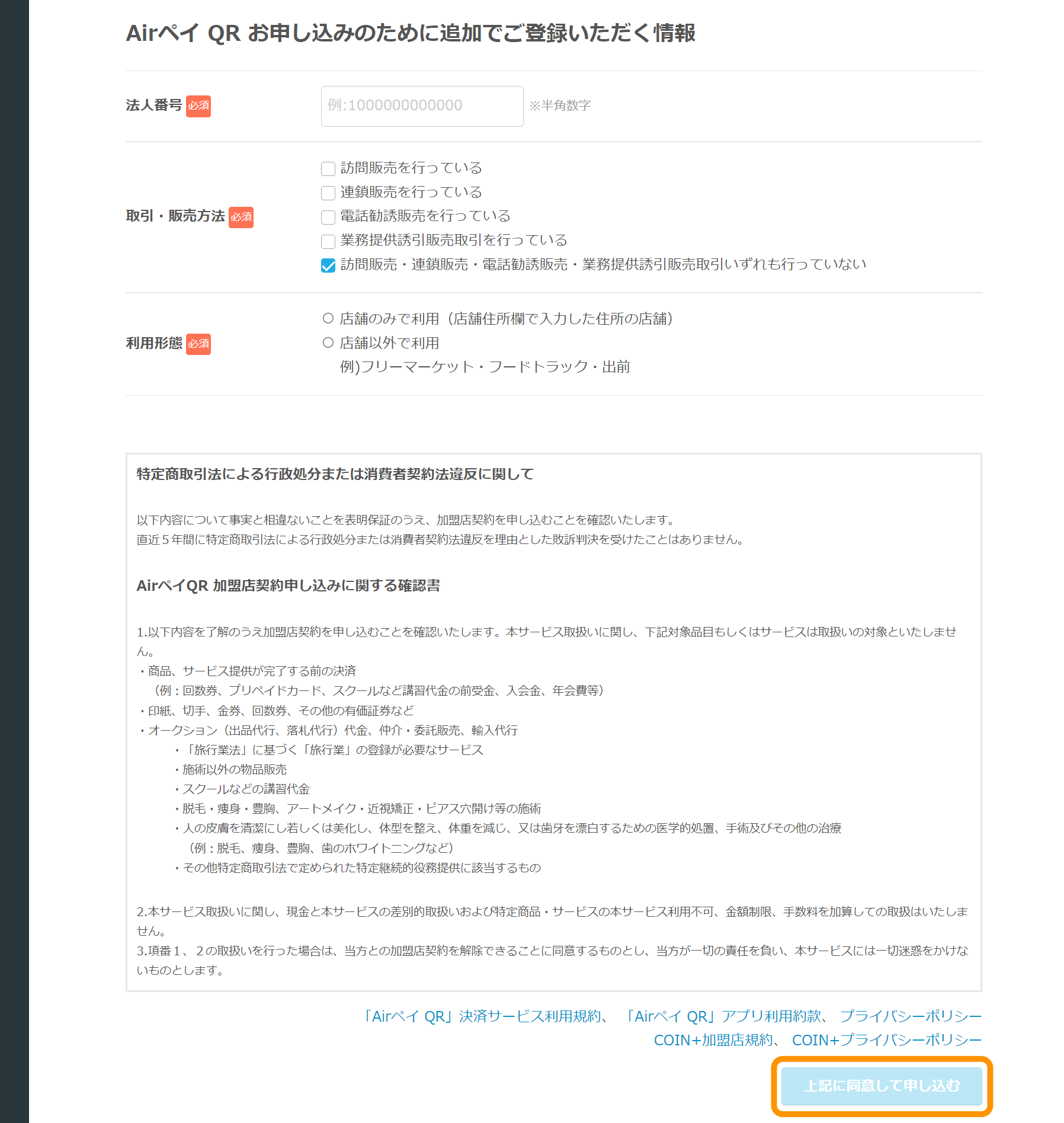
まず最初に、「Airペイ QR お申し込みのために追加でご登録いただく情報」の内容を確認して、各項目にチェックを入れていきます。
次に、Airペイ QR決済サービス利用規約、 Airペイ QRアプリ利用約款、 プライバシーポリシー、COIN+加盟店規約、COIN+プライバシーポリシーを確認します。
内容を確認して間違いがなければ「上記に同意して申し込む」をクリックして完了です。
\ iPadとカードリーダーが無料レンタルできる /
Airペイ(エアペイ)のスマートコード決済に関する注意点


Airペイ(エアペイ)によるスマートコード(Smart Code)決済に関する注意点を解説していきましょう。
すでにAirペイ導入済みでも申し込みが必要
スマートコード(Smart Code)は、2022年10月26日よりAirペイが対応を始めました。
2022年10月26日よりも前に、Airペイを導入済みの場合でも、決済方法を追加するための申し込みが必要です。
スマートコードを利用できるように申請し、審査に通過してはじめて利用できるようになります。
スマートコードの入金サイクルは月1回のみ
スマートコードはAirペイ QRなので、入金サイクルは月1回だけとなっています。



月末締の翌月末入金となっているので、入金されるまで1ヶ月くらい期間があるということです。
なので、Airペイ QRを導入する際、お店の資金繰りなどよく検討しておきましょう。
メルペイ、ファミペイなど各決済金額がわからない
スマートコードは、様々なQRコード決済を利用できるようになる一方で、どのQRコード決済が利用されたか後で判別ができません。
例えば、メルペイの売上1,000円、とファミペイの売り上げが800円あった場合、スマートコードによる売上は1,800円と合算されてしまいます。



スマートコード以外のQRコード決済は、それぞれ個別で売り上げが分かるようになっています。
なので、スマートコードのQRコードが利用された場合、QRコード決済ごとに個別管理する必要があります。
\ iPadとカードリーダーが無料レンタルできる /
まとめ(Airペイ対応スマートコードはQRコード決済のひとつ)
Airペイ(エアペイ)が対応を開始したスマートコード(Smart Code)について解説してきました。
Airペイがスマートコードに対応したことで、メルペイやファミペイなど新たに17種類のQRコード決済が利用できるようになります。
Airペイのスマートコードは、
- atone
- メルペイ
- FamiPay
- ANA Pay
- EPOS PAY
- ギフティプレモPlus
- 銀行Pay(OKI Pay、こいPay、はまPay、ほくほくPay、ゆうちょPay、YOKA!Pay)
- K PLUS
- pring
- Payどん
- ララPay
- Lu Vit Pay
といった17種類のQRコード決済が利用できるようになります。



Airペイを導入すれば、多くのキャッシュレス決済に対応ができます!
Airペイを導入することで、クレジットカード決済だけでなく、多くのQRコード決済にも対応できるので、利用される方も選択肢が増えるので喜ばれるでしょう。
この機会に、Airペイを導入して、お店の売り上げアップやコスト削減を目指していきましょう!
